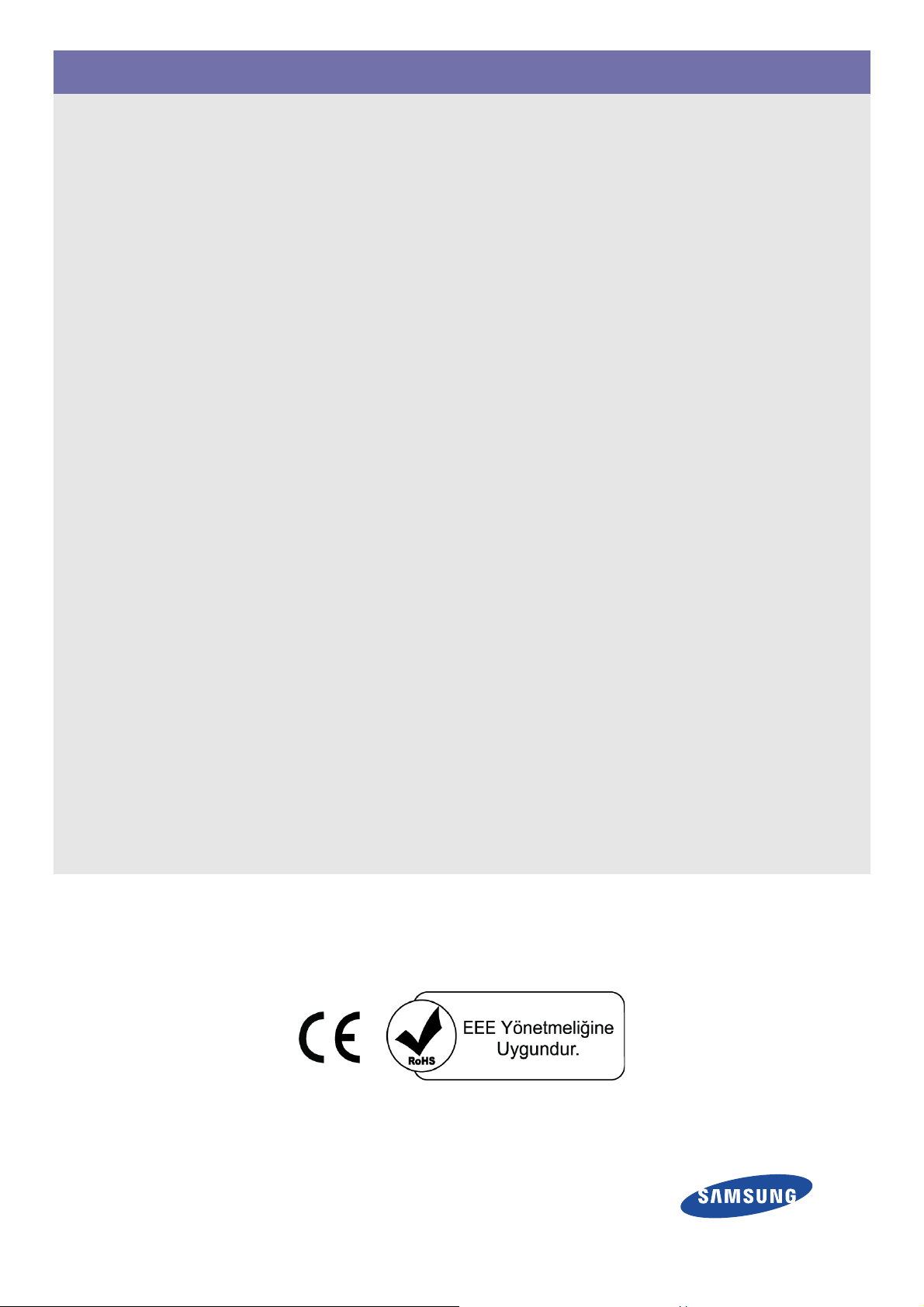
SyncMaster NC190, NC240
LCD Monitör
Kullanım Kılavuzu
Renk ve görünüm ürüne bağlı olarak değişebilir ve teknik
özellikler performansı arttırmak için haber verilmeksizin
değiştirilebilir.
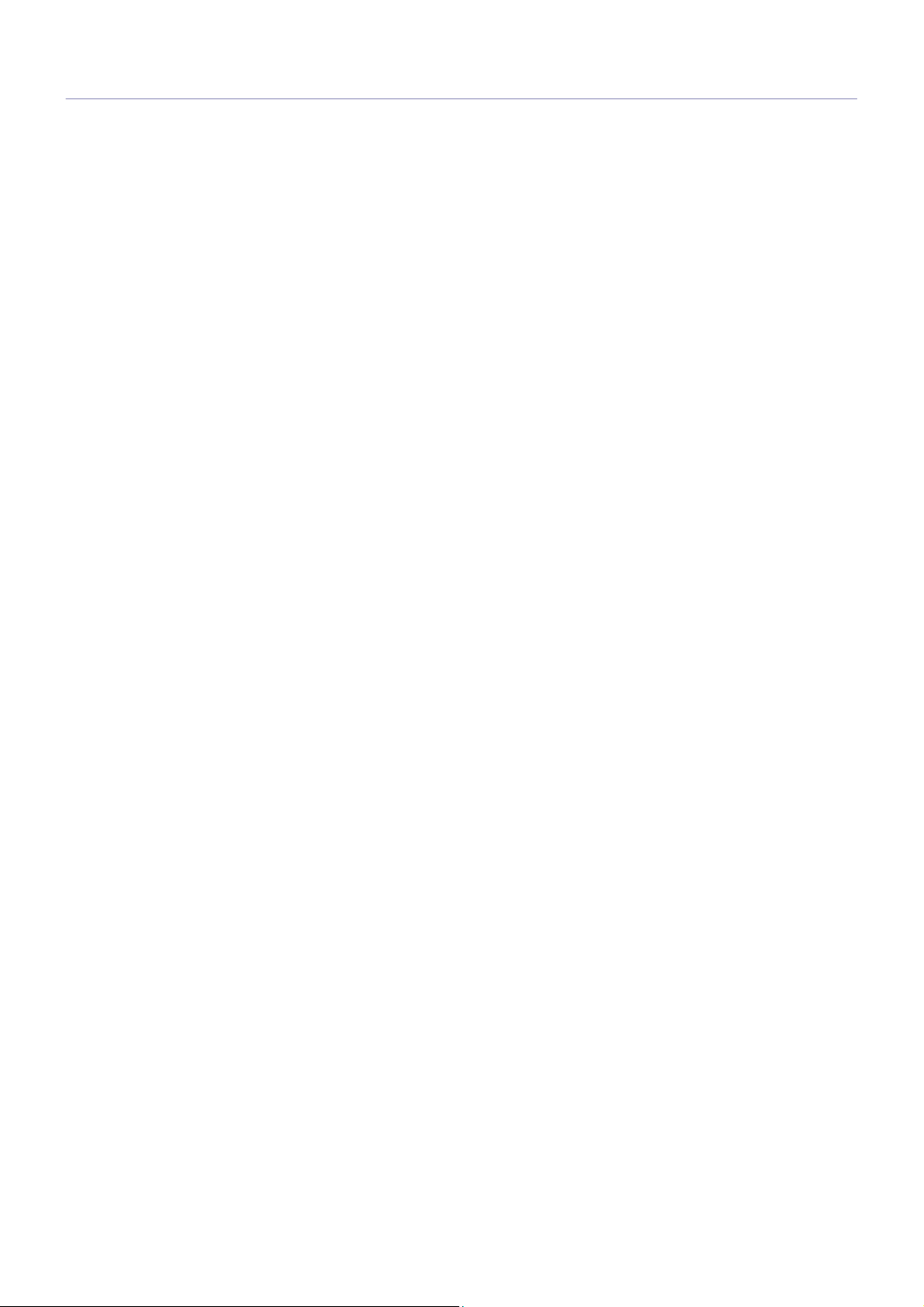
İçindekiler
ANA GÜVENLIK ÖNLEMLERI
Başlamadan Önce . . . . . . . . . . . . . . . . . . . . . . . . . . . . . . . . . . . . . . . . . 1-1
Denetim ve Bakım . . . . . . . . . . . . . . . . . . . . . . . . . . . . . . . . . . . . . . . . . . 1-2
Güvenlik Önlemleri . . . . . . . . . . . . . . . . . . . . . . . . . . . . . . . . . . . . . . . . . 1-3
ÜRÜNÜN MONTAJI
Paket içindekiler . . . . . . . . . . . . . . . . . . . . . . . . . . . . . . . . . . . . . . . . . . . 2-1
Altlığın Takılması . . . . . . . . . . . . . . . . . . . . . . . . . . . . . . . . . . . . . . . . . . 2-2
Duvar Montajının Kurulması . . . . . . . . . . . . . . . . . . . . . . . . . . . . . . . . . 2-3
Ağınıza bağlanma . . . . . . . . . . . . . . . . . . . . . . . . . . . . . . . . . . . . . . . . . . 2-4
Gücün Bağlanması . . . . . . . . . . . . . . . . . . . . . . . . . . . . . . . . . . . . . . . . . 2-5
Başka bir Monitöre Bağlanması . . . . . . . . . . . . . . . . . . . . . . . . . . . . . . 2-6
Bir PC ile bağlantı . . . . . . . . . . . . . . . . . . . . . . . . . . . . . . . . . . . . . . . . . . 2-7
Bir Stereo Kablosunun Bağlanması . . . . . . . . . . . . . . . . . . . . . . . . . . . 2-8
USB'yi Bağlama . . . . . . . . . . . . . . . . . . . . . . . . . . . . . . . . . . . . . . . . . . . 2-9
Kulaklığı Bağlama . . . . . . . . . . . . . . . . . . . . . . . . . . . . . . . . . . . . . . . . . 2-10
Mikrofon bağlama . . . . . . . . . . . . . . . . . . . . . . . . . . . . . . . . . . . . . . . . . 2-11
Kensington Kilidi . . . . . . . . . . . . . . . . . . . . . . . . . . . . . . . . . . . . . . . . . 2-12
ÜRÜNÜN KULLANIMI
IP üzerinden PC nedir? . . . . . . . . . . . . . . . . . . . . . . . . . . . . . . . . . . . . . 3-1
LAN kablosunu kullanarak ana bilgisayara bağlama . . . . . . . . . . . . . 3-2
Tak ve Çalıştır . . . . . . . . . . . . . . . . . . . . . . . . . . . . . . . . . . . . . . . . . . . . . 3-3
Standart Sinyal Modu Tablosu . . . . . . . . . . . . . . . . . . . . . . . . . . . . . . . 3-4
Cihaz Sürücüsünün Yüklenmesi . . . . . . . . . . . . . . . . . . . . . . . . . . . . . . 3-5
Ürün Çalıştırma Düğmeleri . . . . . . . . . . . . . . . . . . . . . . . . . . . . . . . . . . 3-6
Ekran Ayarlama Menüsünün Kullanılması (OSD:Ekran Menüsü) . . . 3-7
YAZILIMIN YÜKLENMESI
PCoIP . . . . . . . . . . . . . . . . . . . . . . . . . . . . . . . . . . . . . . . . . . . . . . . . . . . . 4-1
Natural Color . . . . . . . . . . . . . . . . . . . . . . . . . . . . . . . . . . . . . . . . . . . . . . 4-2
MagicTune . . . . . . . . . . . . . . . . . . . . . . . . . . . . . . . . . . . . . . . . . . . . . . . . 4-3
MultiScreen . . . . . . . . . . . . . . . . . . . . . . . . . . . . . . . . . . . . . . . . . . . . . . . 4-4
SORUN GIDERME
Monitör Kendi Kendini Tanıma . . . . . . . . . . . . . . . . . . . . . . . . . . . . . . . 5-1
Servis Talebinden Önce . . . . . . . . . . . . . . . . . . . . . . . . . . . . . . . . . . . . . 5-2
SSS . . . . . . . . . . . . . . . . . . . . . . . . . . . . . . . . . . . . . . . . . . . . . . . . . . . . . 5-3
DAHA FAZLA BILGI
Teknik Özellikler . . . . . . . . . . . . . . . . . . . . . . . . . . . . . . . . . . . . . . . . . . . 6-1
Güç Tasarruf İşlevi . . . . . . . . . . . . . . . . . . . . . . . . . . . . . . . . . . . . . . . . . 6-2
Dünyanın her yerinden SAMSUNG'a ulaşın. . . . . . . . . . . . . . . . . . . . . 6-3
Bu Ürünün Doğru Şekilde Atılması
(Atık Elektrikli ve Elektronik Cihazlar) . . . . . . . . . . . . . . . . . . . . . . . 6-4
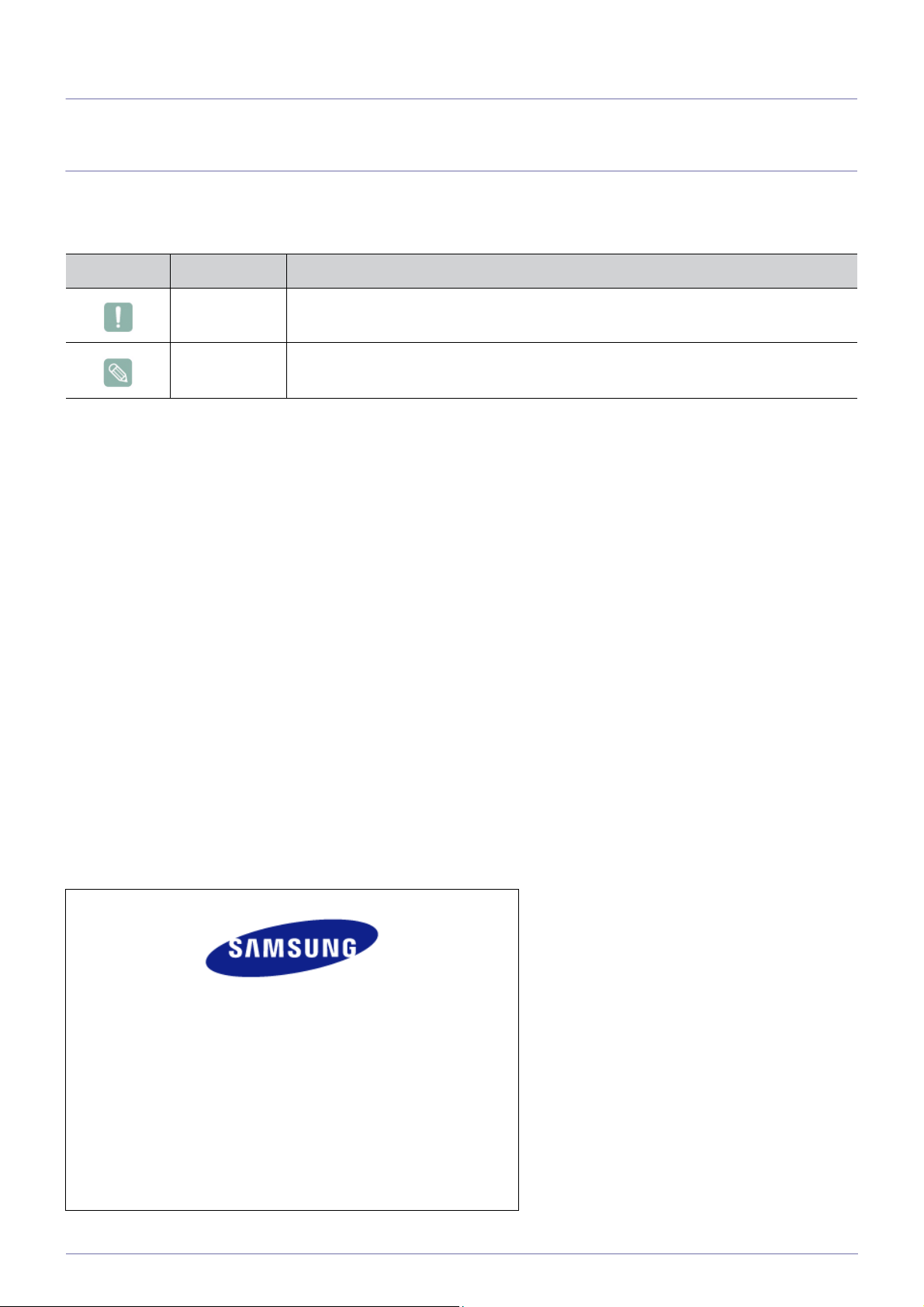
1 Ana Güvenlik Önlemleri
1-1 Başlamadan Önce
Bu kılavuzda kullanılan simgeler
SIMGE AD ANLAMI
Dikkat İşlevinizin çalışmayabileceği veya ayarın iptal edilebileceği durumları gösterir.
Not Bir işlevi çalıştırmak için bir ipucu veya kısayol olduğunu gösterir.
Bu Kılavuzun Kullanılması
• Bu ürünü kullanmadan önce güvenlik önlemlerini çok iyi anladığınızdan emin olun.
• Bir sorun meydana gelirse, 'Sorun Giderme' bölümüne bakın.
Telif Hakkı Uyarısı
Bu kılavuzun içeriği performansı arttırmak için önceden bilgi verilmeden değiştirilebilir.
Copyright © 2009 Samsung Electronics Co., Ltd. Tüm Hakları Saklıdır.
Bu kılavuzun telif hakkı Samsung Electronics, Co., Ltd.'ye aittir.
Bu kılavuzun içeriği kısmen veya tamamen Samsung Electronics, Co., Ltd.’nin yazılı izni olmaksızın çoğaltılamaz, dağıtılamaz
veya herhangi bir şekilde kullanılamaz.
SAMSUNG logosu ve SyncMaster, Samsung Electronics, Co., Ltd.'nin tescilli ticari markalarıdır.
Microsoft, Windows ve Windows NT, Microsoft Corporation'ın tescilli ticari markalarıdır.
VESA, DPM ve DDC, Video Electronics Standard Association'ın tescilli ticari markalarıdır.
ENERGY STAR
Burada belirtilen diğer tüm ticari markalar ilgili şirketlere aittir.
®
logosu U.S. Environmental Protection Agency'nin tescilli ticari markasıdır.
Üretici: SAMSUNG ELECTRONICS CO., LTD12th FL.,
Samsung Main Bldg., 250, 2-ga, Taepyung-RoSeoul, Korea
Tel: +82 2 727 7114
LVD: P.O. Box 73 Blindern, N-0314 Oslo, Norway
Tel) 47-22-96-03-30, Faks) 44-22-96-05-50
EMC: SAMSUNG ELECTRONICS Co., Ltd. EMC Test
Laboratory416 Maetan-3 Dong, Yeongtong-gu,
Suwon City, Gyeonggi-do, Korea, 442-742
Tel) 82-31-200-2185, Faks) 82-31-200-2189
Ana Güvenlik Önlemleri 1-1
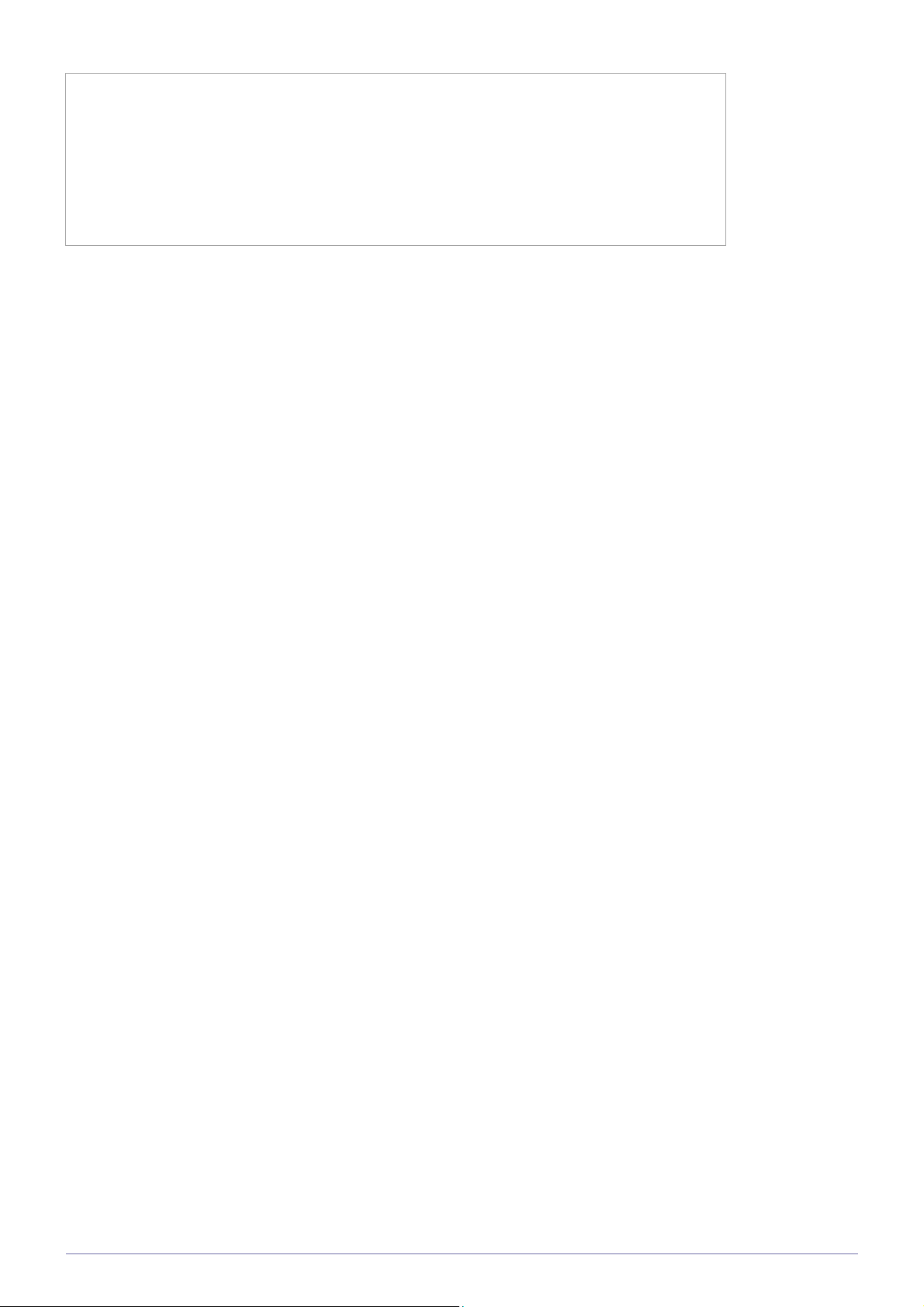
Aşağıdaki durumlarda bir idari ücret alınabilir.
(a) bir teknisyen talep ettiğinizde ve ürününüzde bir sorun yoksa.
(örn, bu kullanım kılavuzunu okumadığınız yerlerde).
(b) ürünü onarım merkezine getirdiğinizde ve ürününüzde bir sorun yoksa.
(örn, bu kullanım kılavuzunu okumadığınız yerlerde).
Bu gibi bir idari ücretin miktarı herhangi bir çalışma ya da ev ziyareti gerçekleşmeden önce size bildirilecektir.
1-1 Ana Güvenlik Önlemleri
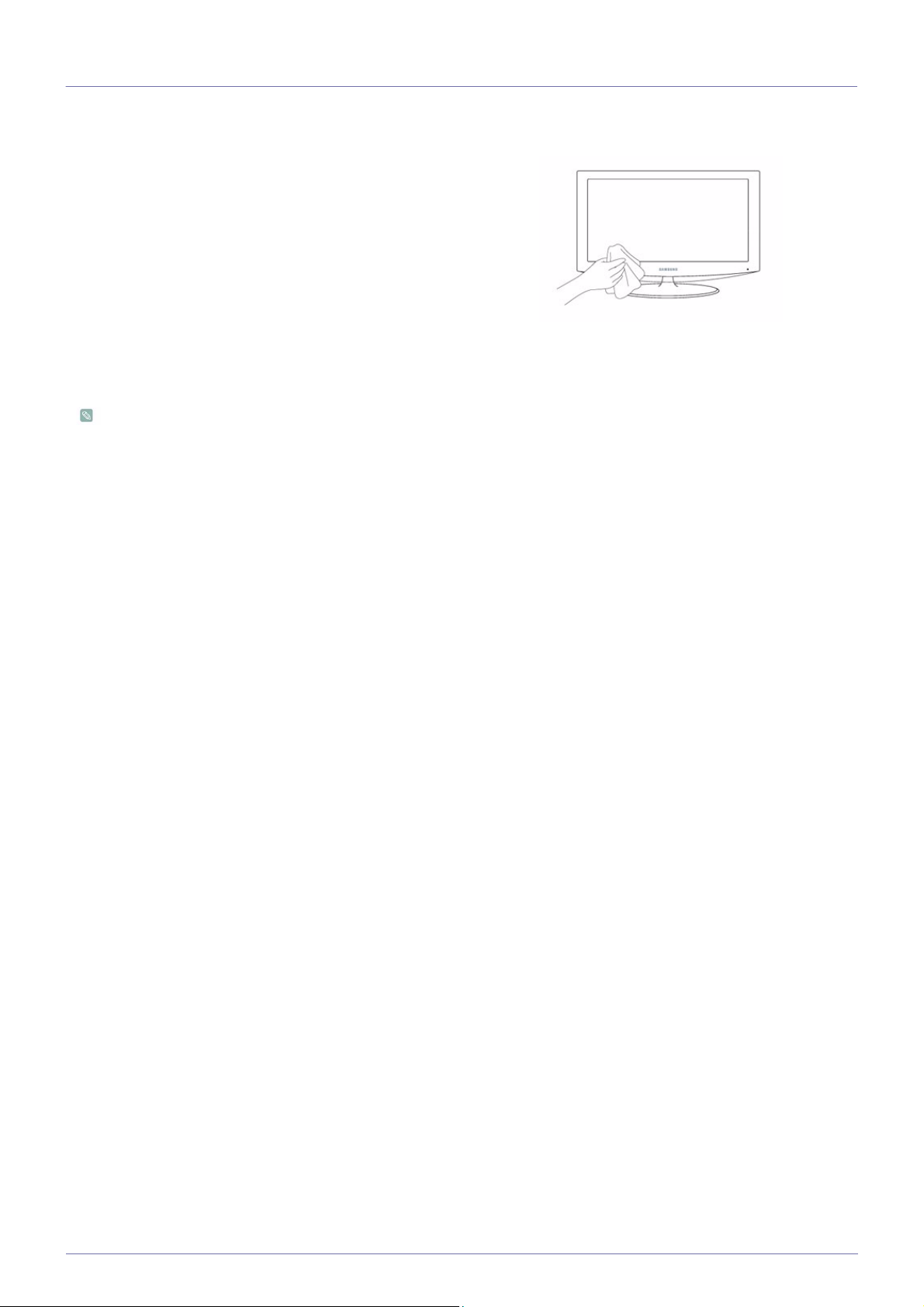
1-2 Denetim ve Bakım
Harici Yüzey ve Ekran Bakımı
Ürünü yumuşak, nemli bir bezle temizleyin.
• Ürünü benzen veya tiner gibi yanıcı maddelerle veya ıslak bir
bezle temizlemeyin. Bu üründe bazı sorunlara yol açabilir.
•Ekranı tırnaklarınızla veya keskin bir nesneyle çizmeyin.
Bu durum üründe çizikler meydana gelmesine yol açabilir veya
ürüne zarar verebilir.
• Ürünü üzerine doğrudan su püskürterek temizlemeyin.
Ürüne su girerse, bu yangına, elektrik çarpmasına veya üründe
bir soruna yol açabilir.
• Materyale özgü özellikler nedeniyle, süpersonik nemlendirici
kullanıldığında, çok parlak modelin yüzeyinde beyaz bir leke
oluşabilir.
Ürünün görünümü ve rengi, modeline bağlı olarak farklılık
gösterebilir.
Kalıcı görüntüler hakkında
•Durağan bir görüntünün uzun bir süre görüntülenmesi kalıcı görüntüye veya ekran üzerinde lekeye neden olabilir. Ürünü uzun
bir süre kullanmayacaksanız, güç koruma modunu veya ekran koruyucuyu ayarlayın.
• LCD Panel üreticisinin teknolojik kısıtlılıkları nedeniyle, bu ürün tarafından meydana getirilen görüntüler normalden yaklaşık.
1ppm (milyonda bir parça) piksel daha parlak veya daha koyu görüntülenebilir.
Bir LCD panelinin alt piksellerinin boyuta göre sayısı: Alt Piksellerin sayısı = Maks. Yatay Çözünürlük x Maks. Dikey
Çözünürlük x 3
Örnek) Maksimum çözünürlük 1280 x 1024 (1920 x 1080) ise, alt piksellerin sayısı 1280 x 1024 (1920 x 1080) x 3 =3.932.160
(6.220.800)'dir.
Ana Güvenlik Önlemleri 1-2
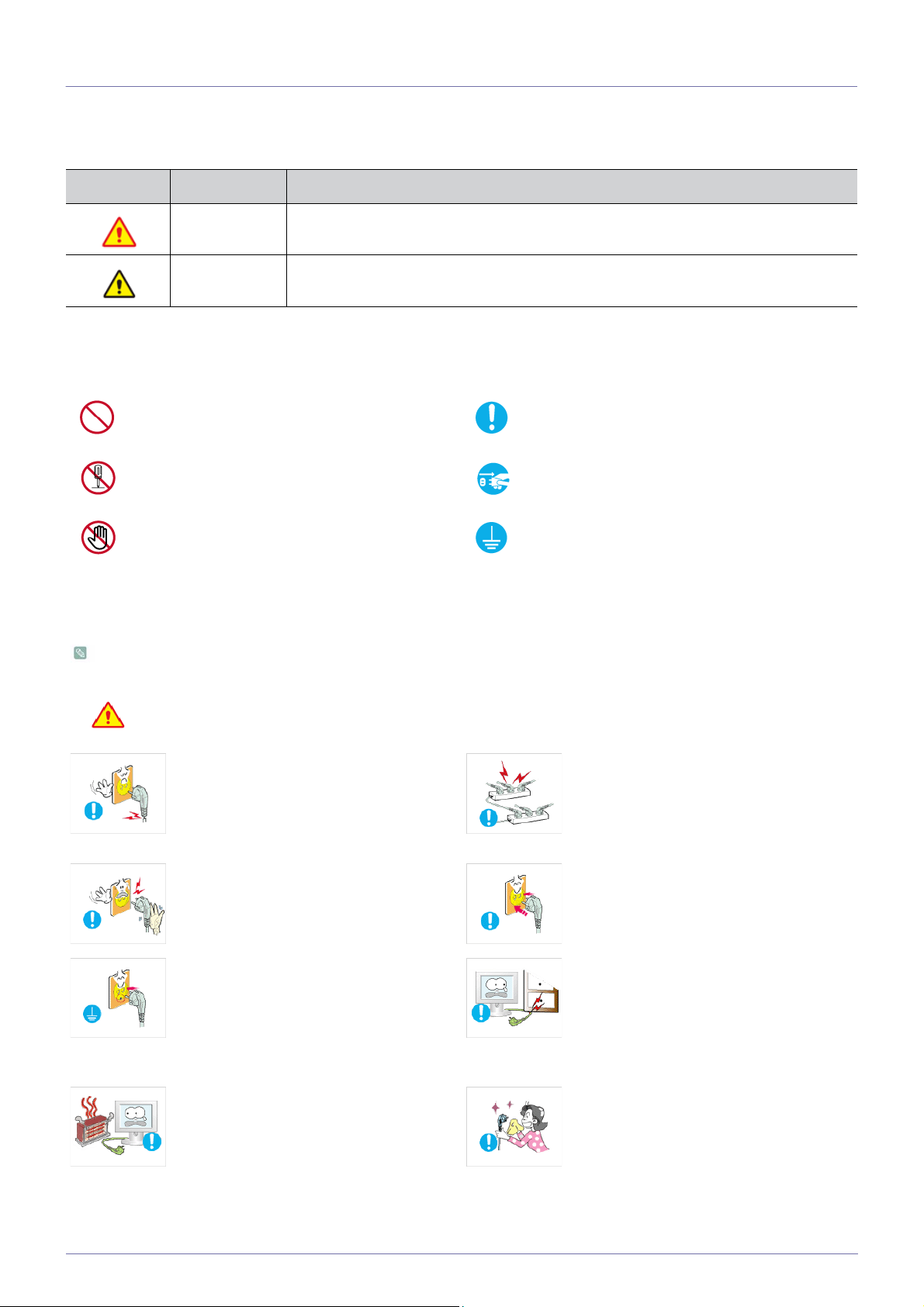
1-3 Güvenlik Önlemleri
Güvenlik önlemleri için kullanılan simgeler
SIMGE AD ANLAMI
Uyarı
Dikkat
Bu işaretle işaretlenmiş güvenlik önlemlerine uyulmaması, ciddi yaralanmaya ve hatta ölüme neden olabilir.
Bu işaretle işaretlenmiş güvenlik önlemlerine uyulmaması, kişisel yaralanmaya ve mülkiyet
hasarına neden olabilir.
İşaretlerin Anlamı
Yapmayın. Yapılmalıdır.
Parçalarına ayırmayın. Güç kablosu prizden çıkarılmış olmalıdır.
Dokunmayın.
Elektrik çarpmasını engellemek için topraklanmalıdır.
Güce İlişkin
Aşağıdaki görüntüler referans olarak almanız içindir ve modele ve ülkelere göre değişiklik gösterebilir.
Uyarı
Hasarlı güç kablosu veya fiş ya da gevşek
bir priz kullanmaktan kaçının.
• Aksi halde, bu durum elektrik çarpması
veya yangınla sonuçlanabilir.
Güç beslemesini ıslak elle takmaktan veya
çıkarmaktan kaçının.
• Aksi halde, bu durum elektrik
çarpmasıyla sonuçlanabilir.
Güç kablosunu topraklanmış bir prize (yalnızca yalıtım sınıfı 1 donanımı için) taktığınızdan emin olun.
• Aksi halde, bu durum elektrik çarpması
veya yaralanmayla sonuçlanabilir.
Güç kablosunu ve ürünü herhangi bir ısıtıcı-
dan uzak tutun.
• Aksi halde, bu durum elektrik çarpması
veya yangınla sonuçlanabilir.
Tek bir prize birden fazla elektik uygulaması
bağlamaktan kaçının.
• Bu uyarının dikkate alınmaması, prizin
aşırı ısınması nedeniyle yangına neden
olabilir.
Güç kablosunu sıkı bir şekilde takın.
• Aksi halde, bu durum yangınla
sonuçlanabilir.
Güç kablosunun bükülmemesine veya kıv-
rılmamasına dikkat edin ve kablonun üzerine ağır nesneler koymaktan kaçının.
• Bu uyarıya dikkat edilmemesi, güç
kablosu zarar göreceği için elektrik
çarpması veya yangınla sonuçlanabilir.
Güç kablosunun veya prizin pimleri tozlanır-
sa, kuru bir bez kullanarak temizleyin.
• Aksi halde, bu durum yangınla
sonuçlanabilir.
1-3 Ana Güvenlik Önlemleri
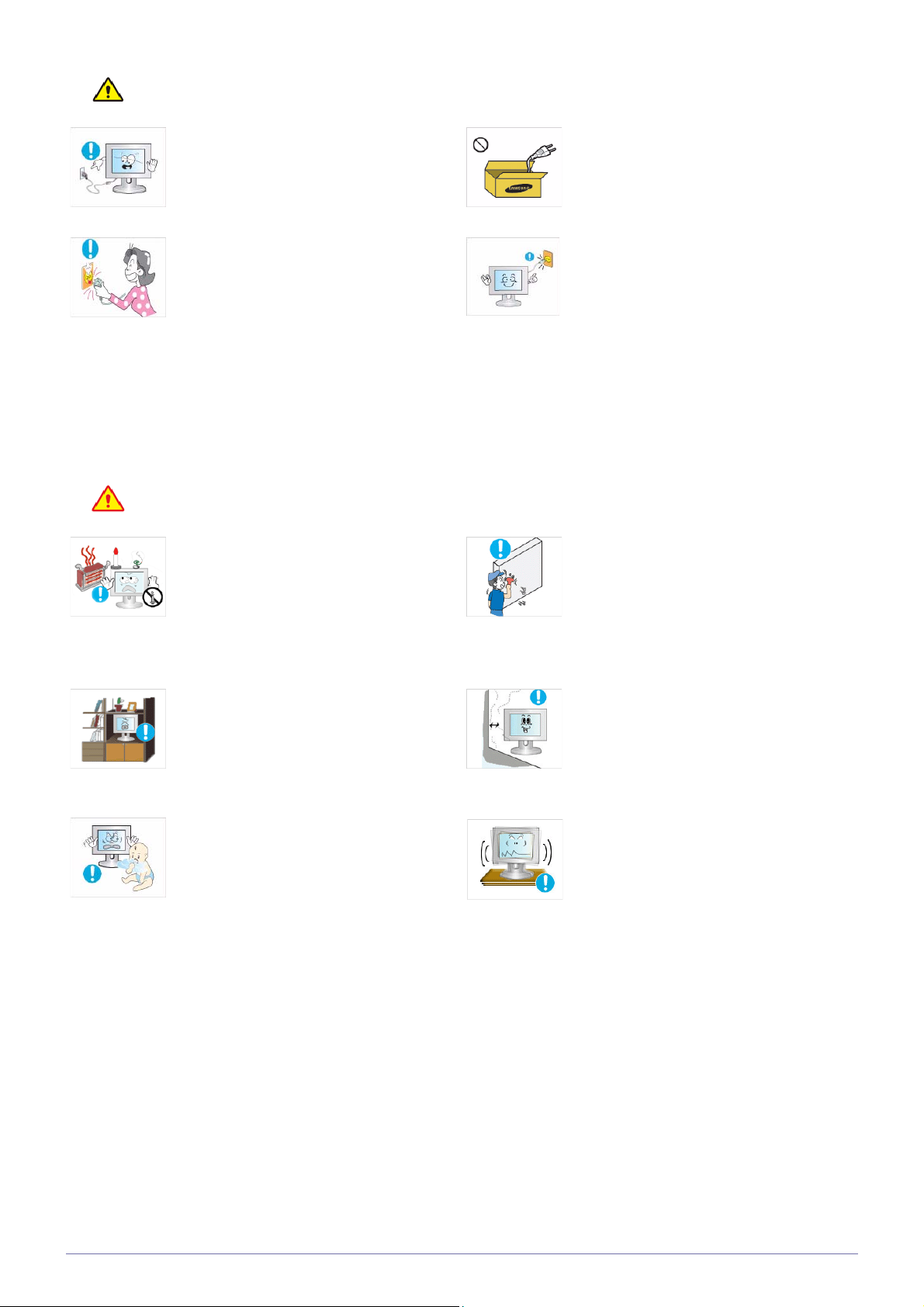
Dikkat
Ürün çalışıyorken, güç kablosunu çıkarmak-
tan kaçının.
• Aksi takdirde, elektrik çarpması
Güç kablosunu prizden çekerken, kablo kıs-
mından değil, fiş kısmından tuttuğunuzdan
emin olun.
• Aksi halde, bu durum elektrik çarpması
Kuruluma İlişkin
Uyarı
Ürün üzerine yanan mum, sivrisinek kovucu
veya sigara koymaktan ve ürünü bir ısıtıcı-
nın yanına kurmaktan kaçının.
nedeniyle ürüne zarar verebilir.
veya yangınla sonuçlanabilir.
Yalnızca Samsung tarafından sağlanan güç
kablosunu kullanın. Ayrıca, başka bir elektrikli cihazın güç kablosunu kullanmayın.
• Aksi halde, bu durum elektrik çarpması
veya yangınla sonuçlanabilir.
Güç kablosunu erişimi kolay bir prize bağlayın.
• Ürünle ilgili bir sorun meydana gelmesi
durumunda, güç kablosunu prizden
çıkarıp gücü tamamen kesmelisiniz.
Ürün üzerindeki güç düğmesini
kullanarak gücü tamamen
kesemezsiniz.
Ürünü duvara monte etmek için bir kurulum
mühendisinden veya ilgili bir şirketten yardım alın.
• Aksi halde, bu durum yangınla
sonuçlanabilir.
Ürünü kitaplık veya gömme dolap gibi iyi
havalandırılmayan bir yere kurmaktan kaçı-
nın.
• Buna dikkat edilmemesi dahili aşırı
ısınma nedeniyle yangınla
sonuçlanabilir.
Ürünü paketlemek için kullanılan plastik torbaları çocuklardan uzak tutun.
• Çocuklar plastik torbaların içine
kafalarını sokarlarsa, boğulabilirler.
• Aksi halde, bu durum yaralanmayla
sonuçlanabilir.
• Belirtilen duvar montajının
kullanıldığından emin olun.
Ürünü monte ederken, havalandırma sağla-
mak için en az duvardan itibaren 10 cm
mesafe bırakın.
• Buna dikkat edilmemesi dahili aşırı
ısınma nedeniyle yangınla
sonuçlanabilir.
Ürünü sabit olmayan veya hareketli veya
eğik bir raf gibi aşırı titreşimin gerçekleşebileceği bir konuma kurmaktan kaçının.
• Ürün düşebilir ve düşmesi ürüne zarar
verebilir veya yaralanmaya yol açabilir.
• Ürünün aşırı titreşime maruz kalan
yerlerde kullanılması, üründe bir sorun
meydana gelmesine veya yangına yol
açabilir.
Ana Güvenlik Önlemleri 1-3
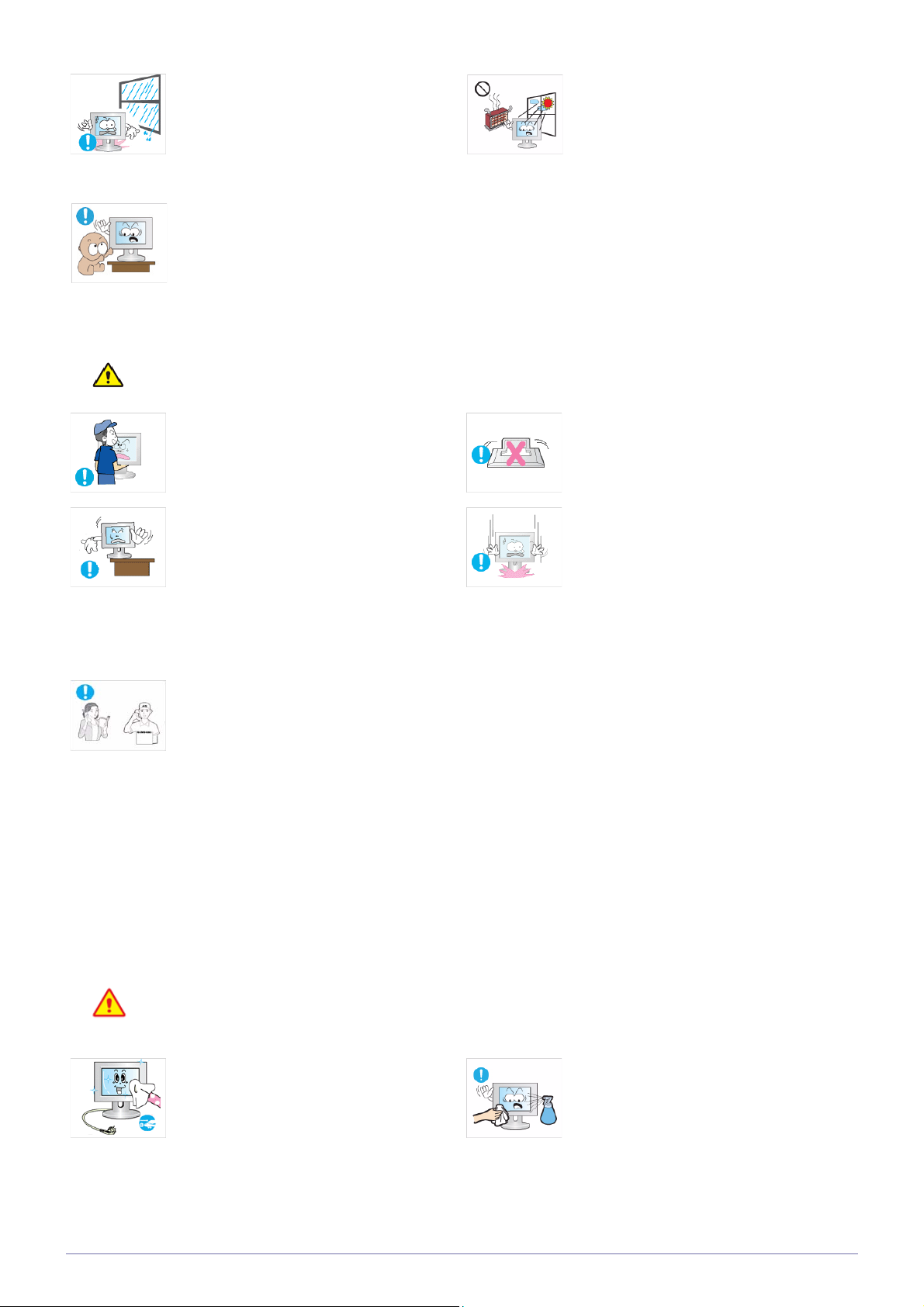
Dikkat
Ürünü toza, neme (sauna gibi), yağa,
dumana veya suya (yağmur gibi) maruz
kalabilecek bir yere veya bir araç içine kurmaktan kaçının.
• Aksi takdirde elektrik çarpması veya
yangın oluşabilir.
Ürünü çocukların kolayca erişebileceği bir
yükseklikte kurmaktan kaçının.
• Çocuk ürüne dokunursa, ürün düşebilir
ve bu durum yaralanmaya yol açabilir.
•Ön kısım daha ağır olduğunda, ürünü
düzgün ve sabit bir yüzey üzerine kurun.
Ürünü doğrudan güneş ışığına veya ateş ya
da ısıtıcı gibi bir ısı kaynağına maruz kalacak bir konuma koymaktan kaçının.
• Bu ürünün kullanım ömrünü kısaltabilir
veya yangına neden olabilir.
Ürün taşınırken düşmemesine dikkat edin.
•Düşmesi üründe bazı sorunlara veya
yaralanmaya yol açabilir.
Ürünü bir konsol veya raf üzerine monte
ederken, ürünün ön kısmının konsolun veya
rafın kenarından çıkmamasına dikkat edin.
• Aksi takdirde, bu ürünün düşmesine ve
bir arıza meydana gelmesine veya
yaralanmaya yol açabilir.
• Ürünün boyutuna uygun bir kabin ve raf
kullandığınızdan emin olun.
Ürün çalışma koşullarının belirgin düzeyde
değiştiği bir yere monte ediliyorsa, etraftaki
koşullar nedeniyle ciddi kalite sorunları
meydana gelebilir. Bu durumda, ürünü
duruma ilişkin bir servis mühendisinden yardım aldıktan sonra monte edin.
• Mikroskopik toza, kimyasal maddelere,
aşırı yüksek veya düşük sıcaklığa,
yüksek neme maruz kalan yerler ve
ürünün sürekli olarak uzun süre
kullanılacağı hava alanları gibi yerler.
Ürünü, baş aşağı şekilde zemine yerleştir-
meyin.
• Bu ürün paneline hasar verebilir.
Ürünü aşağı doğru koyarken, çok yavaş
olun.
• Aksi halde, üründe bazı sorunlara veya
yaralanmaya yol açabilir.
Temizlemeye İlişkin
Büyük miktarda alkol, çözücü veya güçlü kimyasal maddeler içeren bir yüzey aktif maddesinin kullanılması ürünün dış yüzeyinde veya panel yüzeyinde renk bozulmasına ve çizilmeye yol açabileceğinden, yalnızca su kullanıldığından emin olun.
Ürünü temizlemeden önce, güç kablosunu
çıkarın.
• Aksi halde, bu durum elektrik çarpması
veya yangınla sonuçlanabilir.
1-3 Ana Güvenlik Önlemleri
Ürünü temizlerken, ürün parçalarına doğru-
dan su püskürtmeyin.
• Ürünün içine su kaçırmadığınızdan emin
olun.
• Aksi halde, yangına, elektrik çarpmasına
veya üründe bazı sorunlara yol açabilir.
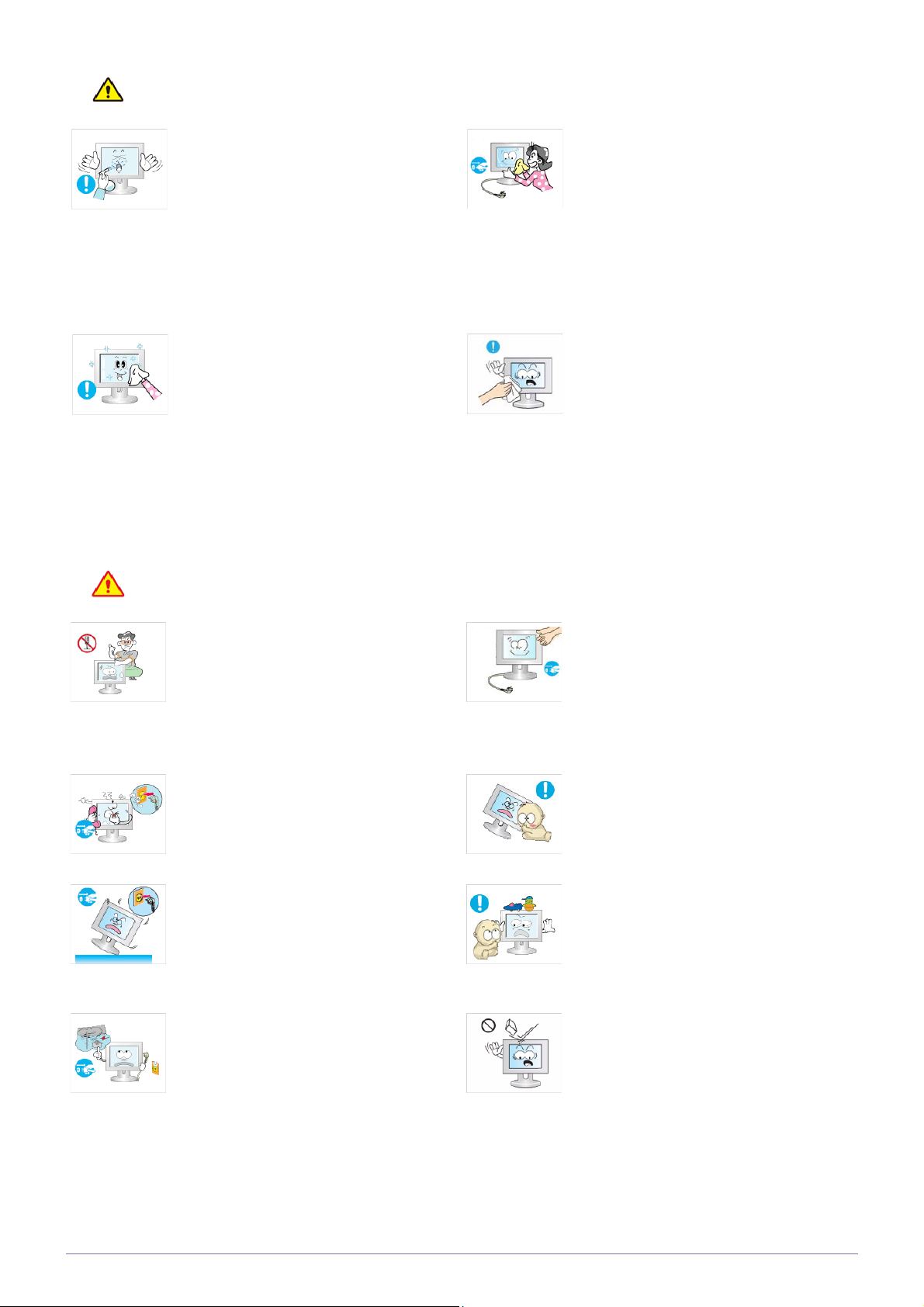
Dikkat
Ürünün üzerine doğrudan temizleyici
madde püskürtmekten kaçının.
• Bu ürünün dış kısmında veya panel
Su ile ıslatılmış yumuşak bir bez kullanın ve
ürünü bununla temizleyin
Kullanım İlişkili
yüzeyinde renk bozulmasına veya
çizilmeye yol açabilir.
Ürünü temizlerken, güç kablosunu çıkarın
ve ürünü yumuşak ve kuru bir bezle temizleyin.
• Ürünü temizlerken, balmumu, benzen,
alkol, tiner, böcek ilacı, sivrisinek ilacı,
güzel kokulu bir madde veya yağlayıcı
gibi kimyasal maddeler kullanmaktan
kaçının.
Bu dış kısımda deformasyona ve
baskının çıkmasını neden olabilir.
Ürünün dış kısmı kolayca çizilebileceğin-
den, uygun bir temizleme bezi kullandığınız-
dan emin olun. Az miktarda suyla ıslatılmış
temizleme bezi kullanın. Ancak, bez yaban-
cı maddelerle kirlenmişse, dış kısımda çizilmelere yol açabilir, bu nedenle kullanmadan
önce yabancı maddeleri gidermek için bezi
silkin.
Uyarı
Ürün yüksek voltajla çalıştığı için, ürünün
kendisini asla parçalarına ayırmayın, onarmayın veya değiştirmeyin.
• Aksi halde, bu durum yangınla veya
elektrik çarpmasıyla sonuçlanabilir.
• Ürünün tamir edilmesi gerektiğinde, bir
servis merkezine başvurun.
Ürün garip bir ses, yanma kokusu, duman
meydana getirirse, güç kablosunu hemen
sökün ve bir servis merkezine başvurun.
• Aksi halde, bu durum elektrik çarpması
veya yangınla sonuçlanabilir.
Ürünü düşürdüğünüzde veya kasa hasar
gördüğünde, gücü kapatın ve güç kablosunu çıkarın. Bir servis merkezine başvu-
run.
• Aksi halde, bu durum yangınla veya
elektrik çarpmasıyla sonuçlanabilir.
Gök gürültüsü veya yıldırım meydana geldiğinde, güç kablosunu çıkarın ve çok tehlikeli
olduğu için hiçbir nedenden ötürü anten
kablosuna dokunmayın.
• Aksi halde, bu durum elektrik çarpması
veya yangınla sonuçlanabilir.
Ürünü temizlerken, ürün parçalarına doğru-
dan su püskürtmeyin.
• Ürünün içine su kaçırmadığınızdan emin
olun.
• Aksi halde, yangına, elektrik çarpmasına
veya üründe bazı sorunlara yol açabilir.
Çocukların üründe sallanmasına veya ürüne tırmanmasına izin vermekten kaçının.
• Aksi halde, ürünün düşmesine neden
olarak yaralanma veya ölümle
sonuçlanabilir.
Ürünün üzerine oyuncak veya kurabiye gibi
şeyler koymaktan kaçının.
• Çocuk nesneyi almak için ürünü
sallarsa, nesne veya ürün düşebilir ve
bu yaralanmaya ve hatta ölüme neden
olabilir.
Ürünün üzerine bir nesne düşürmekten
veya ürünün darbe almasından kaçının.
• Aksi halde, bu durum elektrik çarpması
veya yangınla sonuçlanabilir.
Ana Güvenlik Önlemleri 1-3
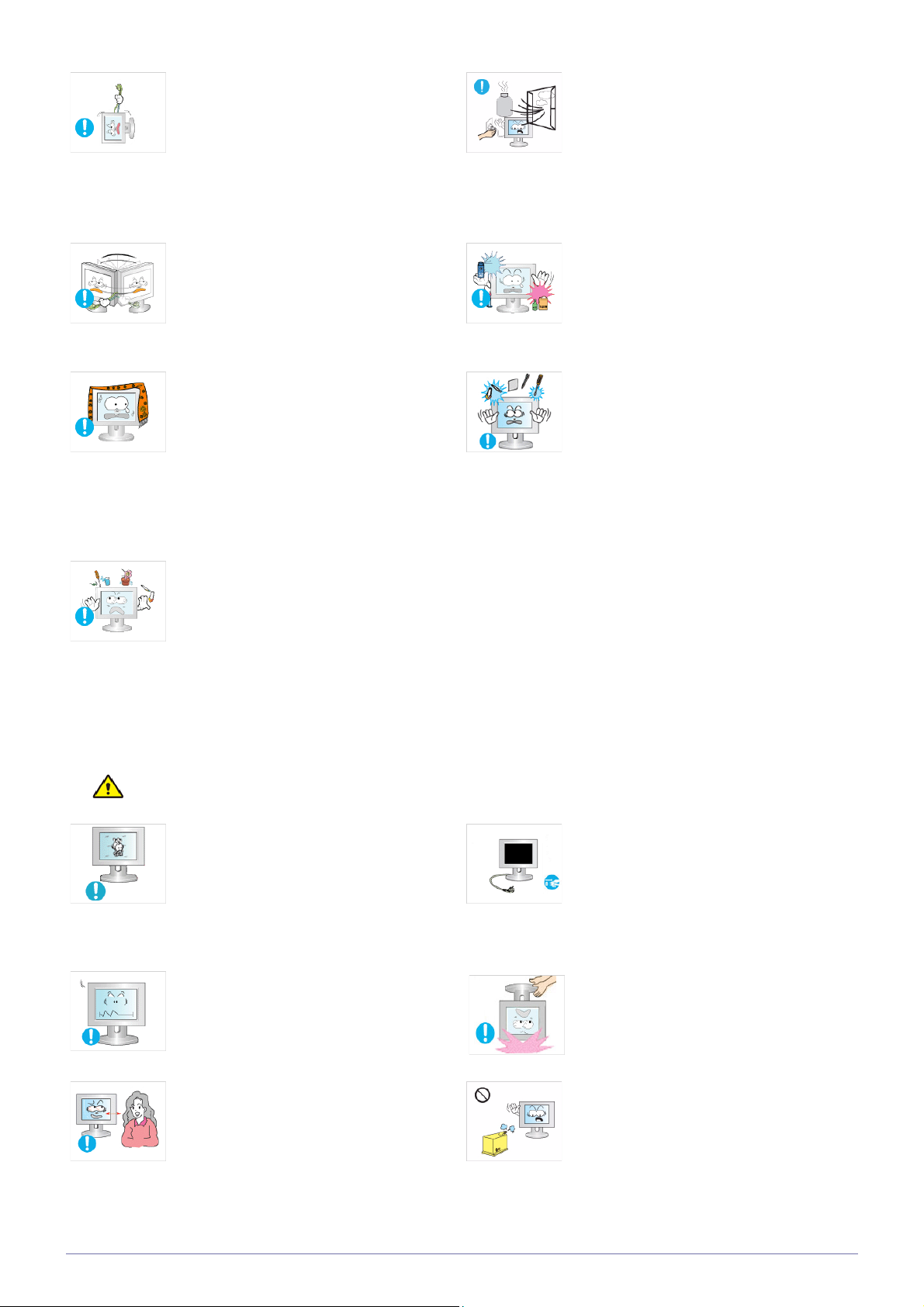
Ürünü, güç kablosunu veya anten kablosunu çekerek hareket ettirmekten kaçının.
• Aksi halde, kablo hasar göreceğinden
elektrik çarpması, yangın veya üründe
bir soruna yol açabilir.
Gaz sızıntısı meydana geldiğinde, ürüne
veya güç kablosuna dokunmayın ve ortamı
derhal havalandırın.
•Kıvılcım meydana gelmesi patlama veya
yangınla sonuçlanabilir.
• Gök gürültüsü veya yıldırım varken, güç
kablosuna veya anten kablosuna
dokunmayın.
Ürünü, güç kablosunu veya sinyal kablosunu tutarak kaldırmaktan veya hareket
ettirmekten kaçının.
• Aksi halde, kablo hasar göreceğinden
elektrik çarpması, yangın veya üründe
bir soruna yol açabilir.
Havalandırmanın masa örtüsü veya perdeyle tıkanmamasına dikkat edin.
• Aksi halde, dahili aşırı ısınma nedeniyle
yangına yol açabilir.
Ürünün üzerine vazo, saksı, meşrubat, kozmetik ürünler veya ilaç gibi sıvı maddeler
içeren kaplar veya metal bir nesne koymaktan kaçının.
• Ürüne su veya yabancı madde girerse,
gücü kapatın, güç kablosunu sökün ve
bir servis merkezi ile temasa geçin.
• Aksi halde, elektrik çarpmasına, yangına
veya üründe bazı sorunlara yol açabilir.
Ürünün yanında yanıcı sprey veya nesne
kullanmaktan veya yanına bu tür nesneler
koymaktan kaçının.
• Bu patlama veya yangınla
sonuçlanabilir.
Ürüne (havalandırma deliklerine, bağlantı
noktalarına vs...) bıçak, bozuk para veya
saç tokası veya yanıcı nesneler sokmaktan
kaçının.
• Ürüne su veya yabancı madde girerse,
gücü kapatın, güç kablosunu sökün ve
bir servis merkezi ile temasa geçin.
• Aksi halde, elektrik çarpmasına, yangına
veya üründe bazı sorunlara yol açabilir.
Dikkat
Durağan bir görüntünün uzun bir süre
görüntülenmesi kalıcı görüntüye veya ekran
üzerinde lekeye neden olabilir.
• Ürünü uzun bir süre
kullanmayacaksanız, güç koruma
modunu kullanın veya ekran koruyucuyu
hareketli resim moduna getirin.
Ürün için doğru çözünürlüğü ve frekansı
ayarlayın.
• Aksi halde, bu durum göz yorulmasına
yol açabilir.
Ürünü sürekli olarak çok yakın mesafeden
izlemek gözlerinize zarar verir.
Örneğiniz evinizden çıktığınızda, ürünü
uzun süre kullanmayacaksanız, güç kablosunu elektrik prizinden çıkarın.
• Aksi takdirde, bu toz birikmesine yol
açar ve aşırı ısınma veya kısa devre
neticesinde yangına veya elektrik
çarpmasına neden olur.
Ürünü ters çevirmekten veya yalnızca altlık-
tan tutarak taşımaktan kaçının.
• Bu ürünün düşmesine neden olarak
ürün hasarına veya yaralanmaya yol
açar.
Ürünün yanında nemlendirici ve fırın kullanmayın.
• Aksi halde, bu durum elektrik çarpması
veya yangınla sonuçlanabilir.
1-3 Ana Güvenlik Önlemleri
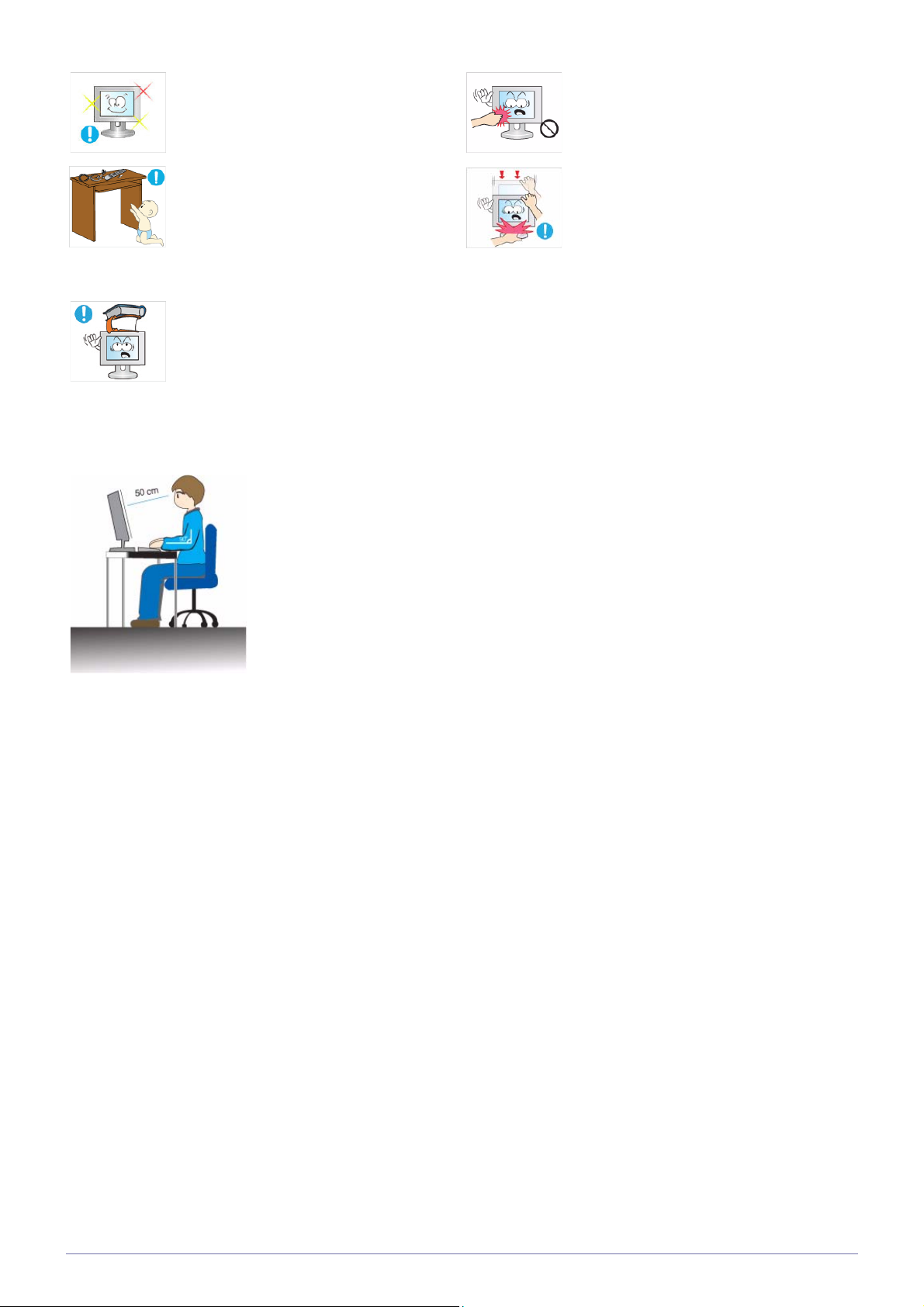
Ürün ekranını uzun süre izleyecekseniz,
gözlerinizi ara sıra (saat başı beş dakika)
dinlendirmeniz şarttır.
• Bu göz yorulmasını azaltır.
Küçük aksesuarları çocuklardan uzak tutun. Ürünün açısını veya altlığın yüksekliğini
Ürünün üzerine ağır bir nesne koymaktan
kaçının.
• Aksi halde, üründe bazı sorunlara veya
yaralanmaya yol açabilir.
Ekran paneli uzun süre kullanıldıktan sonra
sıcak olduğundan, ürüne dokunmayın.
ayarlarken dikkatli olun.
• Eliniz veya parmağınız sıkışırsa,
• Ürün aşırı derecede eğilirse, düşebilir ve
Bu Ürünü Kullanırken Doğru Oturma Konumunun Korunması
Bu ürünü kullanırken doğru oturma konumunu koruyun.
•Bacaklarınızı uzatın.
• Ekran ve gözleriniz arasında 45~50 cm'lik (18~20 inç) mesafe olmasını sağlayın. Ekranın
altına bakın ve ekranı ileri doğru bakacak şekilde yerleştirin.
• Bu ürünü kullanırken doğru oturma konumunu koruyun.
• Ürün açısını ekranda ışık yansımayacak biçimde ayarlayın.
•Dirseğinizi sağ açıda tutun ve elinizi arkaya koyarak kol düzeyini muhafaza edin.
•Dirseğinizi sağ açıda tutun.
• Dizlerinizi 90 derecelik veya daha üstü bir açıda tutarken, topuklarınızı zemin üzerine
koyun ve kol konumunuzu dirseğiniz kalp düzeyinde olacak şekilde tutun.
yaralanabilirsiniz.
bu durum yaralanmaya yol açabilir.
Ana Güvenlik Önlemleri 1-3
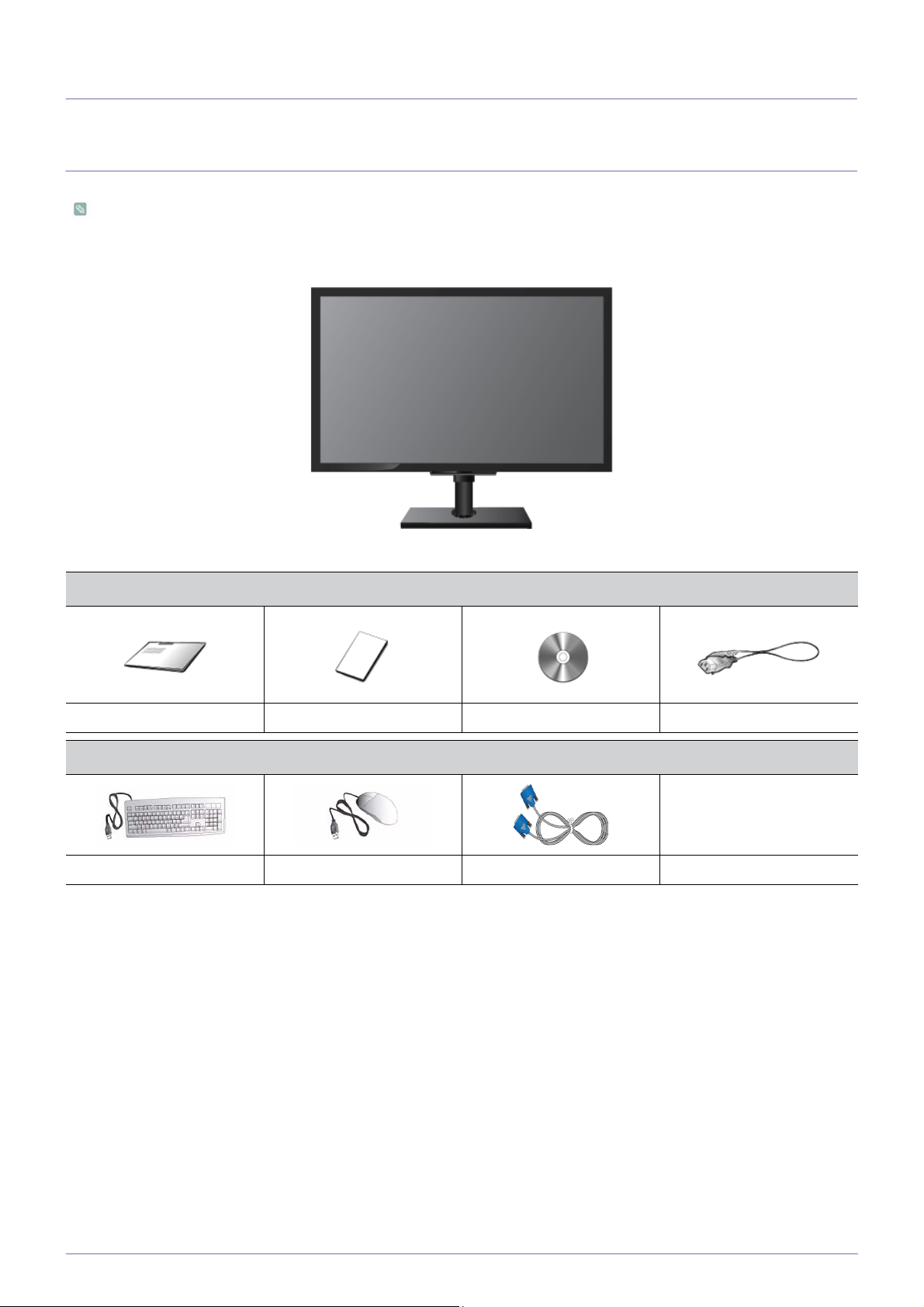
2 Ürünün Montajı
2-1 Paket içindekiler
• Ürünü paketinden çıkarın ve aşağıdaki parçaların pakette olup olmadığını kontrol edin.
• Ürünü daha sonra taşırken lazım olacağından, paketlendiği kutuyu saklayın.
Monitör
İÇINDEKILER
Hızlı Kurulum Kılavuzu Ürün Garantisi Kullanım Kılavuzu Elektrik Kablosu
İSTEĞE BAĞLI PARÇALAR
Klavye (USB) Fare (USB) D-Sub Kablosu
2-1 Ürünün Montajı
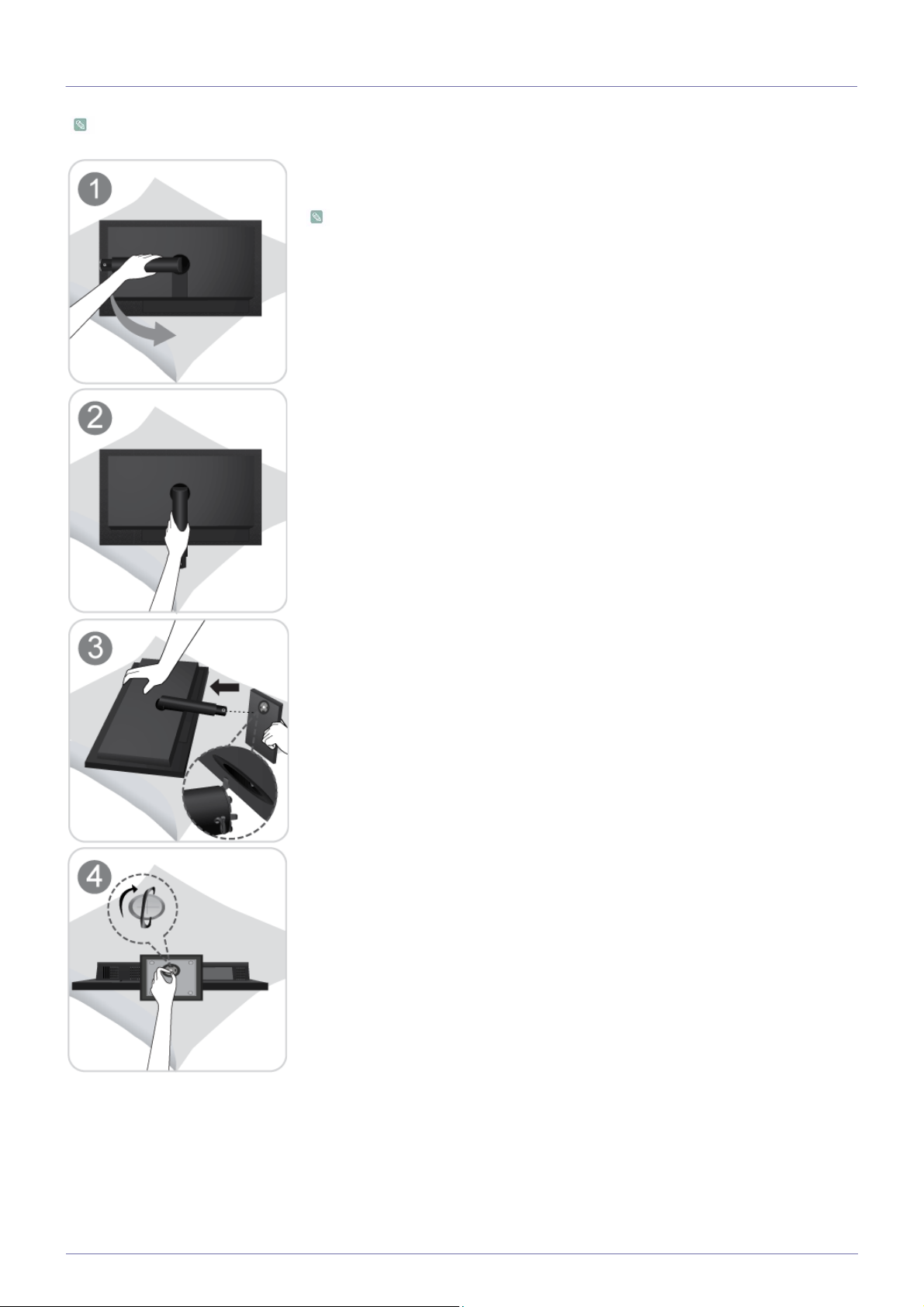
2-2 Altlığın Takılması
Ürünü kurmadan önce, ekran aşağı tarafa bakacak şekilde düz ve sabit bir yüzey üzerine koyun.
Ürünü korumak için masanın üzerine yumuşak bir bez serin ve ürünü ön kısmı aşağı
bakacak şekilde bezin üzerine yerleştirin.
Altlığı monte etmeden kayma önleyici pimi sökmeyin.
Ürünün ana gövdesini elinizle şekilde gösterildiği gibi tutun.
Stand altlığını, resimde gösterildiği yönde stand bağlantı parçasına takın.
Altlığın altındaki bağlama vidasını tamamen sabitleninceye kadar döndürün.
Ürünün Montajı 2-2
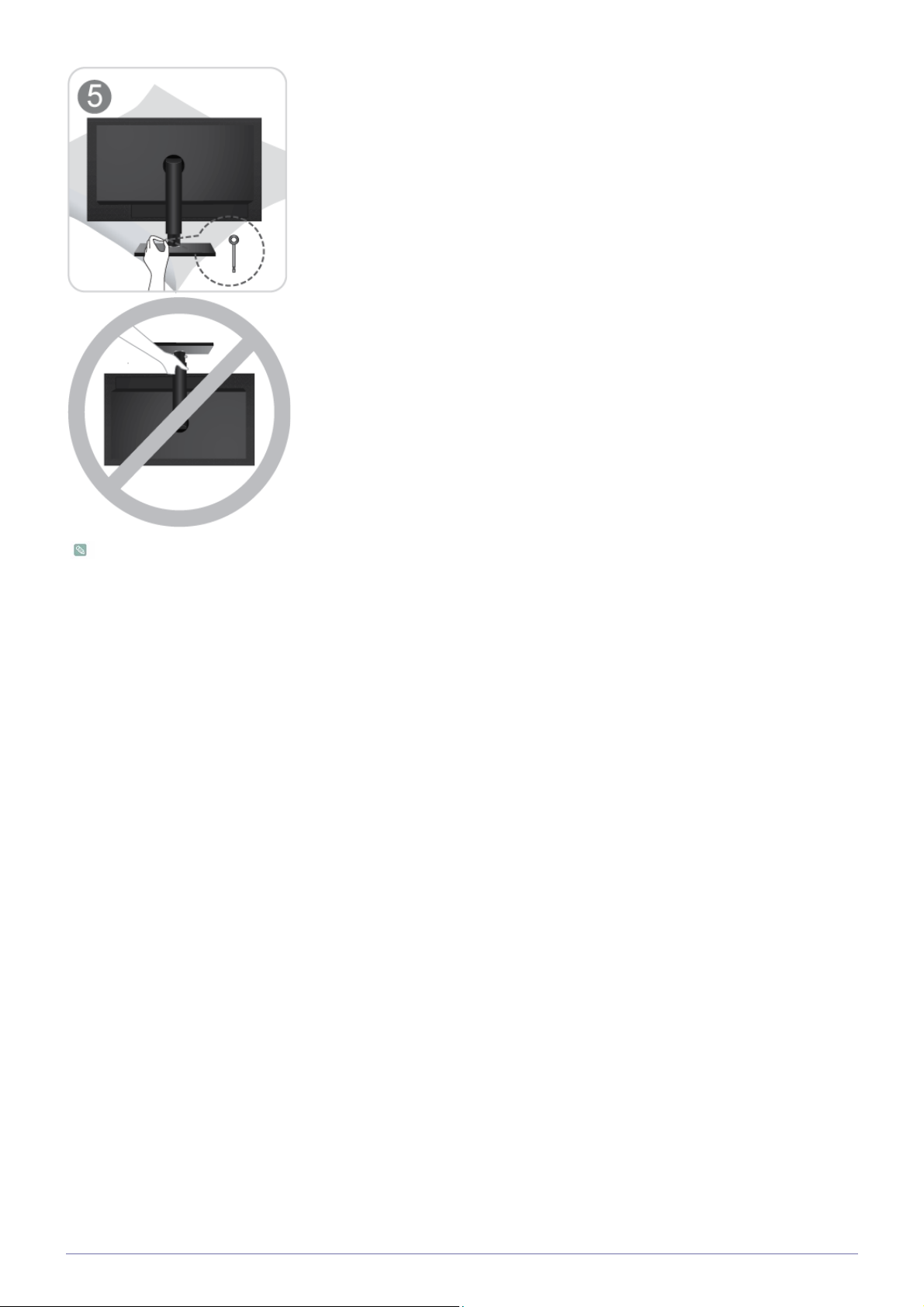
Altlığın montajından sonra, resimde gösterildiği gibi monitörü yukarı kaldırın. Altlığı düzeltmek için kayma önleyici pimi şimdi kaldırabilirsiniz.
- Dikkat
Ürünü, sadece altlığı tutarak kaldırmaktan kaçının.
Sökme işlemi montaj sırasının tersidir.
2-2 Ürünün Montajı
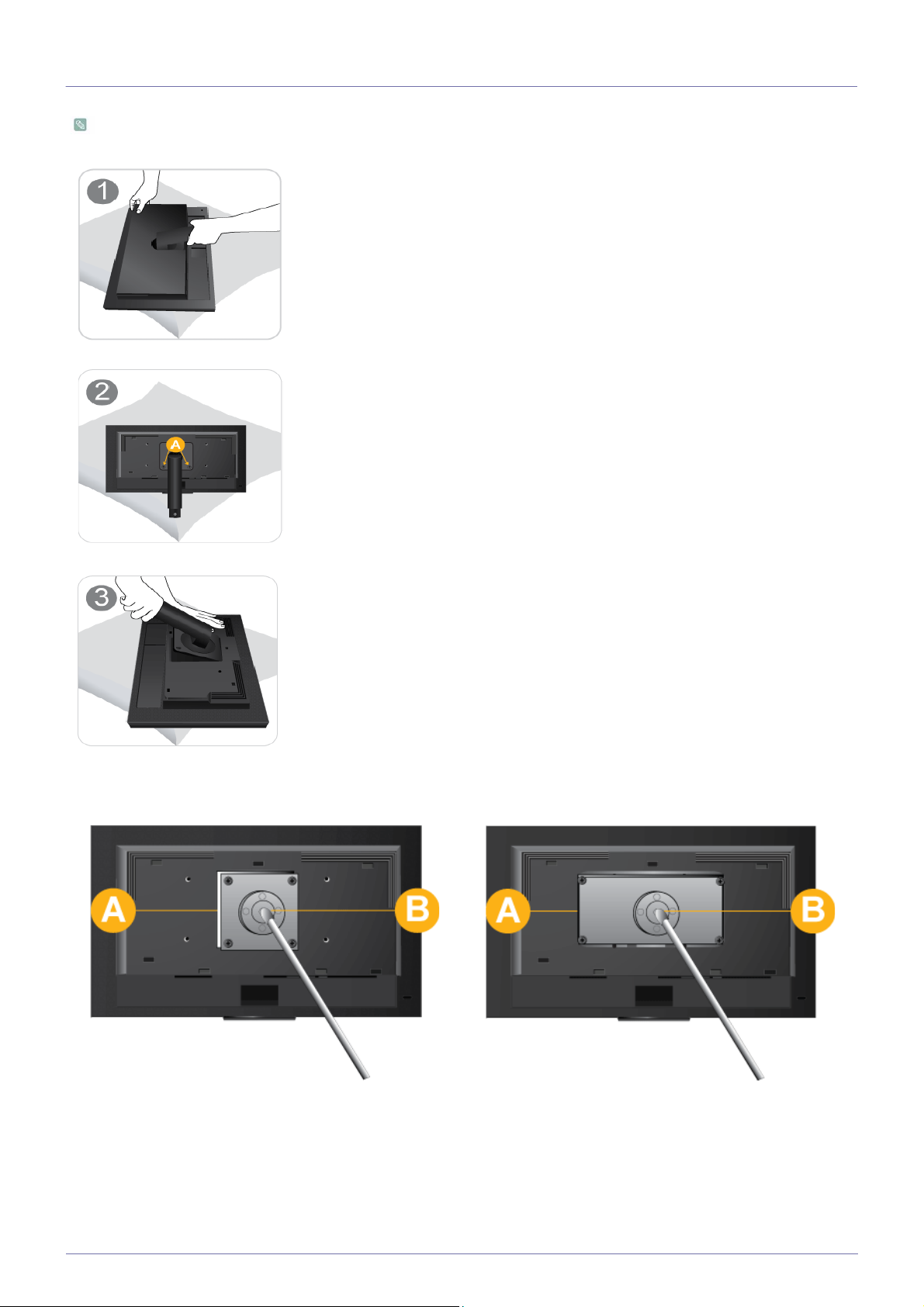
2-3 Duvar Montajının Kurulması
Montajdan önce, ürünü aşağıdaki adımlara göre sökün.
Resimde gösterildiği gibi, monitör standını sol elinizle maksimum açıya kaldırın ve sağ elinizle arka dekor kapağını kaldırın.
İki vidayı (A) sökün.
Altlık kolunu, resimde gösterilen yönde kaldırın.
Bu ürün VESA teknik özelliklerine uygun 100 mm x 100 mm(200 mm x 100 mm) bir duvar montajı sunar.
100 mm x 100 mm 200 mm x 100 mm
A. Duvar Montaj Altlığı
B. Duvar Montaj Kiti (İsteğe bağlı)
1. Ürünü kapatın ve güç kablosunu elektrik prizinden çıkarın.
2. Paneli korumak için yumuşak bir bez veya minder koyun ve ürünü ön kısmı aşağı bakacak şekilde bezin üzerine yerleştirin.
3. Altlığı ayırın.
Ürünün Montajı 2-3
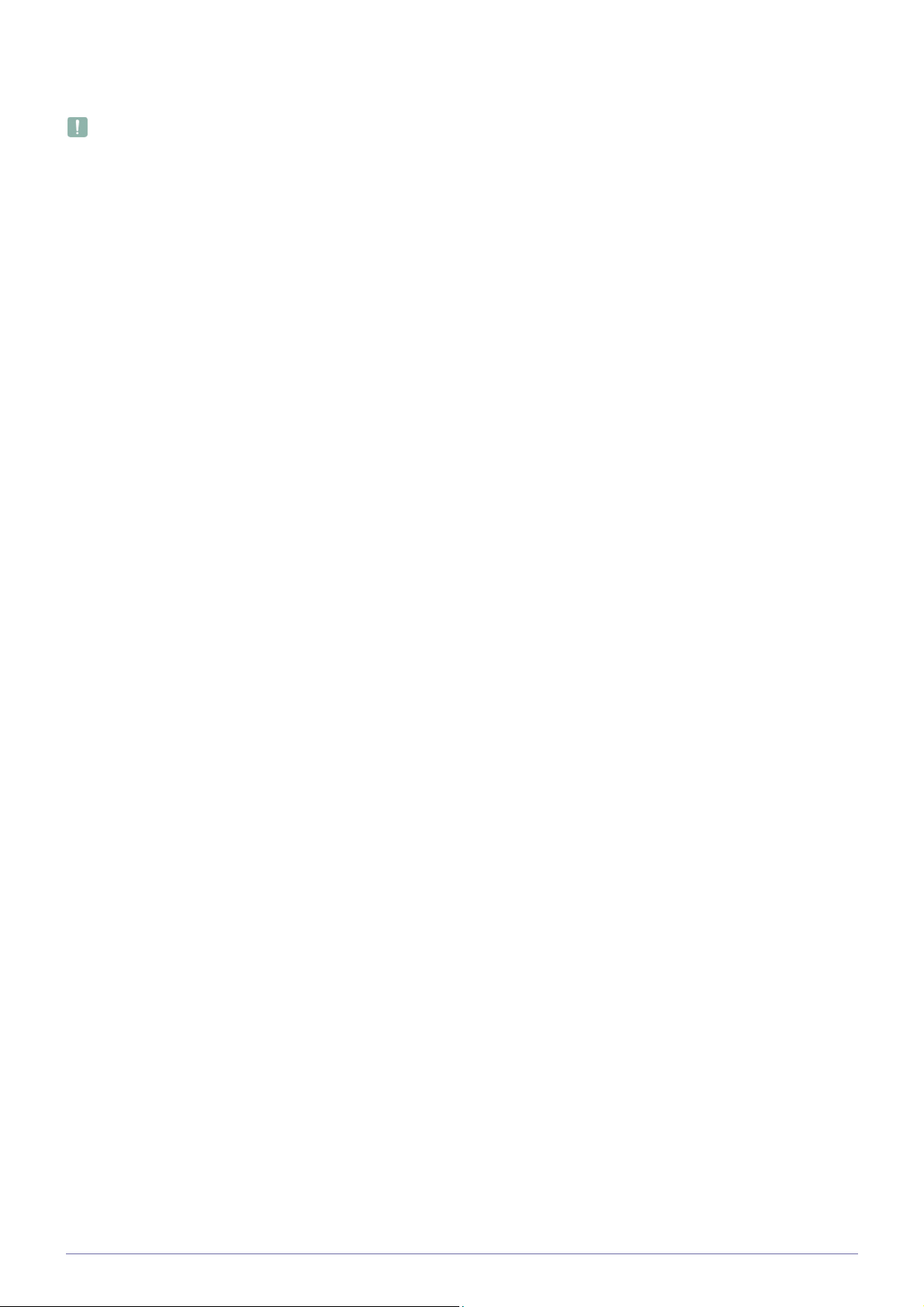
4. Monitörün duvar montajı altlığının çentiğini duvara takma setinin çentiğiyle hizalayın ve vidaları sıkarak duvara takma setini
sağlam bir şekilde sabitleyin.
•Altlığın standart teknik özelliklerinde belirtilenden daha uzun bir vida kullanıyorsanız, ürünün içi hasar görebilir.
• Standart VESA teknik özelliklerine uymayan duvar montajı için, vidanın uzunluğu ilgili teknik özelliklere bağlı olarak
değişebilir.
• Standart VESA teknik özelliklerine uymayan vidalar kullanmayın ve bu vidaları aşırı güç kullanarak takmayın.
Ürün düşebileceğinden, bu ürüne hasar verebilir veya yaralanmaya neden olabilir. Samsung bu durumda herhangi bir
hasardan veya yaralanmadan sorumlu tutulamaz.
• Samsung belirtilen teknik özelliklere uygun olmayan bir altlık kullanılmasından veya yetkili bir montaj mühendisi
tarafından gerçekleştirilmeyen bir montajdan kaynaklanan herhangi bir ürün hasarından veya yaralanmadan sorumlu
tutulamaz.
• Ürünü duvar montajı kullanarak takarken, duvardan itibaren en az 10 cm'lik alan sağlayan bir duvar montajı satın alın.
• Samsung belirtilen teknik özelliklere uygun olmayan bir altlık kullanımı sonucunda meydana gelebilecek herhangi bir
sorundan sorumlu tutulamaz.
• Ülkenizin teknik özelliklerine uygun bir duvar montajı kullanın.
2-3 Ürünün Montajı
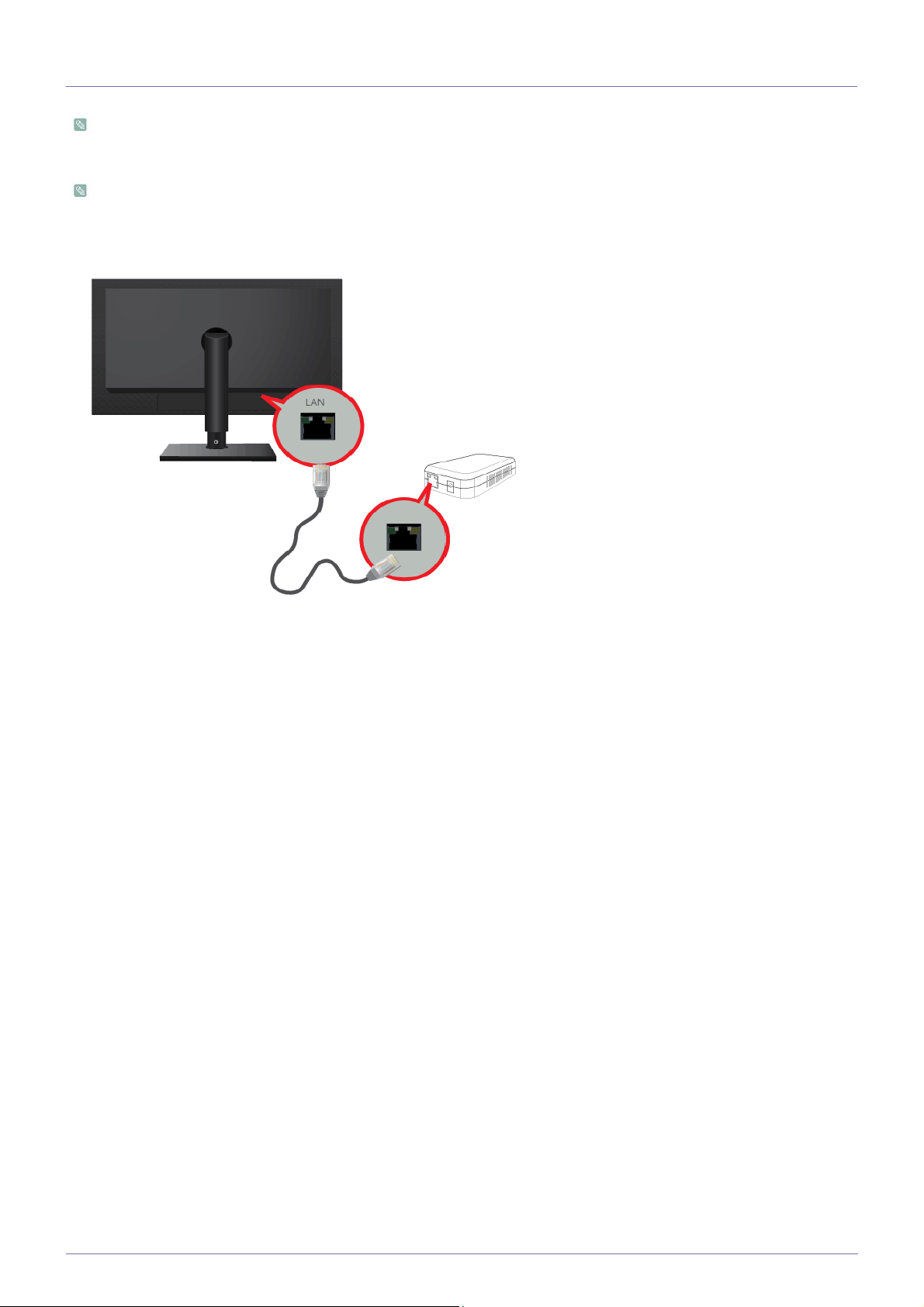
2-4 Ağınıza bağlanma
Bağlama parçası ürün modeline bağlı olarak farklılık gösterebilir.
Bir LAN kablosu kullanarak ürün üzerindeki [LAN] bağlantı noktasını ve ağınızı bağlayın.
İki [LAN] bağlantı noktası, bir İnternet HUB'ı olarak çalışmak için tasarlanmıştır. Ürünü harici bir İnternet cihazına bağlamak
için bir bağlantı noktası giriş için ve diğer bağlantı noktası çıkış için kullanılabilir. Her iki bağlantı noktası giriş veya çıkış için
kulanılabilir.
Ürünün Montajı 2-4
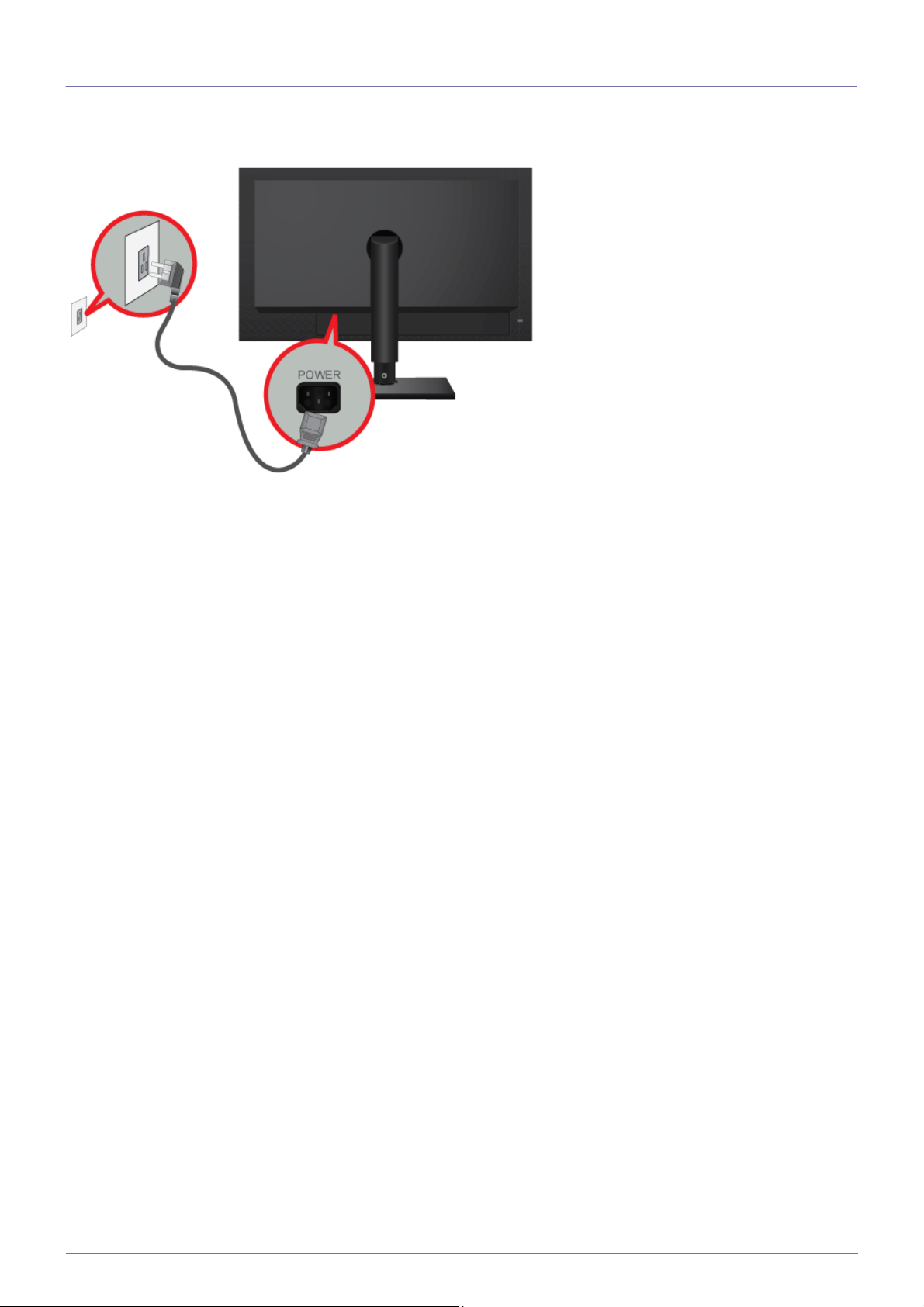
2-5 Gücün Bağlanması
Ürünü kullanmak için, güç kablosunu bir güç çıkışına ve ürün üzerindeki [POWER] bağlantı noktasına bağlayın.
(Giriş voltajı otomatik olarak açılır).
2-5 Ürünün Montajı
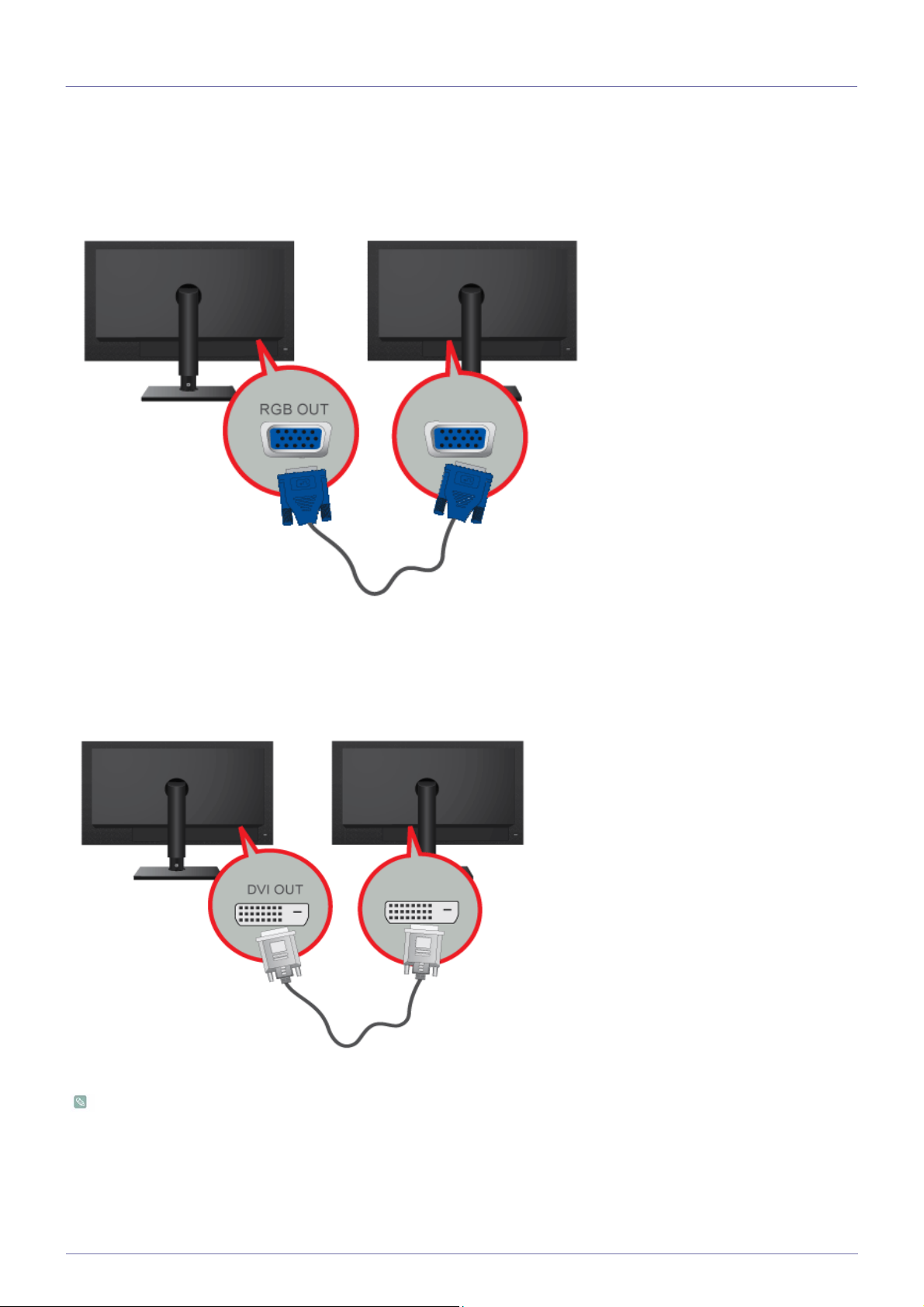
2-6 Başka bir Monitöre Bağlanması
Lütfen monitörünüz için doğru bağlantı yöntemini seçin.
•[RGB OUT] bağlantı noktasını kullanırken
• Bir D-Sub kablosu kullanarak ürün üzerindeki [RGB OUT] bağlantı noktasını ve monitörünüzünüzerindeki D-Sub bağlantı
noktasını bağlayın.
• [DVI OUT] bağlantı noktasını kullanırken
• Bir DVI kablosu kullanarak ürün üzerindeki [DVI OUT] bağlantı noktasını ve monitörünüz üzerindeki DVI bağlantı noktasını
bağlayın.
Monitördeki görüntüyü, projektörler gibi diğer bir görüntüleme aygıtında görüntülemek için [DVI OUT], [RGB OUT] bağlantı
noktasını kullanın.
(Sunum amaçları için)
Ürünün Montajı 2-6
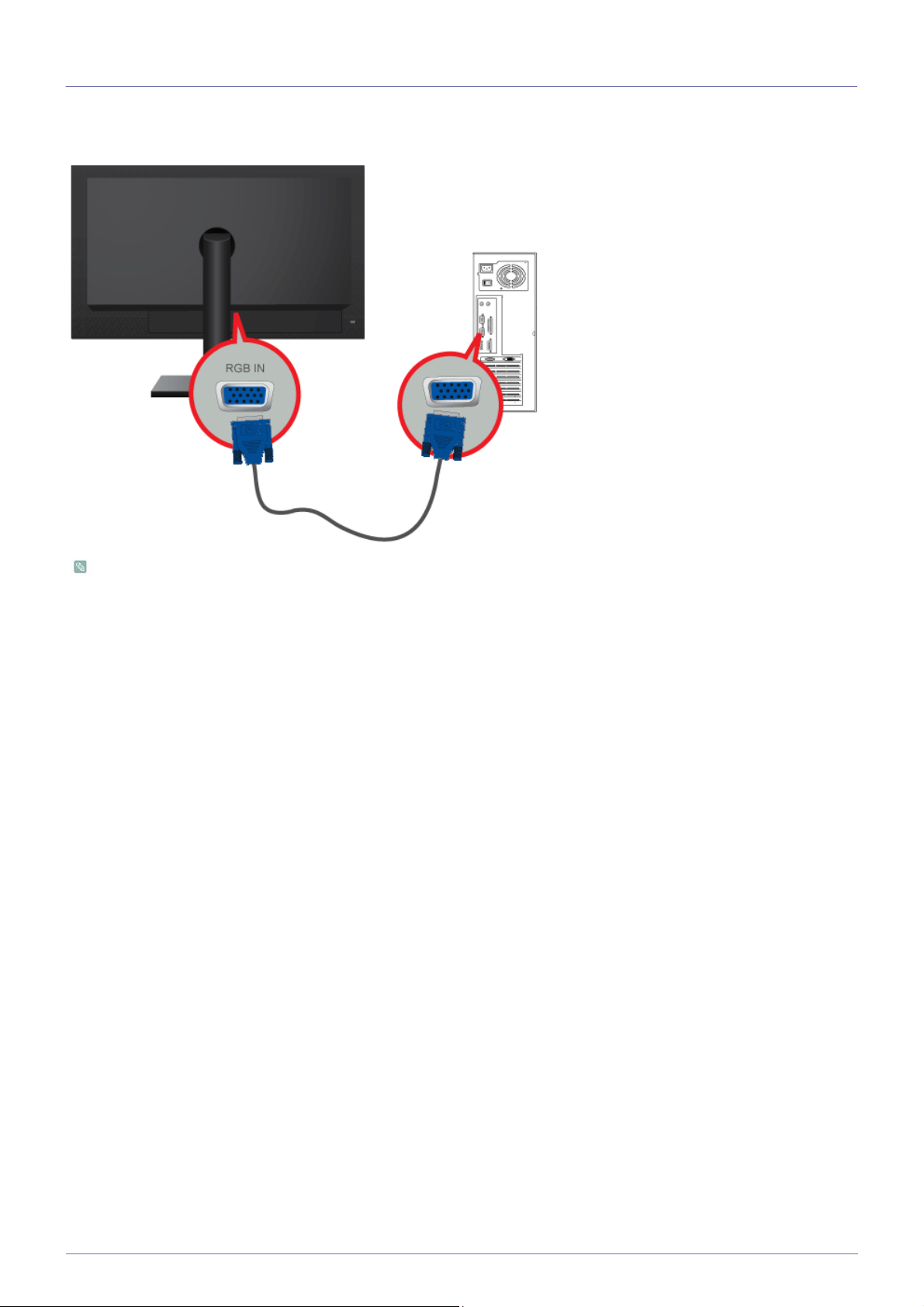
2-7 Bir PC ile bağlantı
Ürünün [RGB IN] bağlantı noktasını bir D-Sub kablosuyla PC'nizin [D-Sub] bağlantı noktasına bağlayın.
Monitörü doğrudan bir bilgisayara bağlamak için [RGB IN] bağlantı noktasını kullanın
2-7 Ürünün Montajı
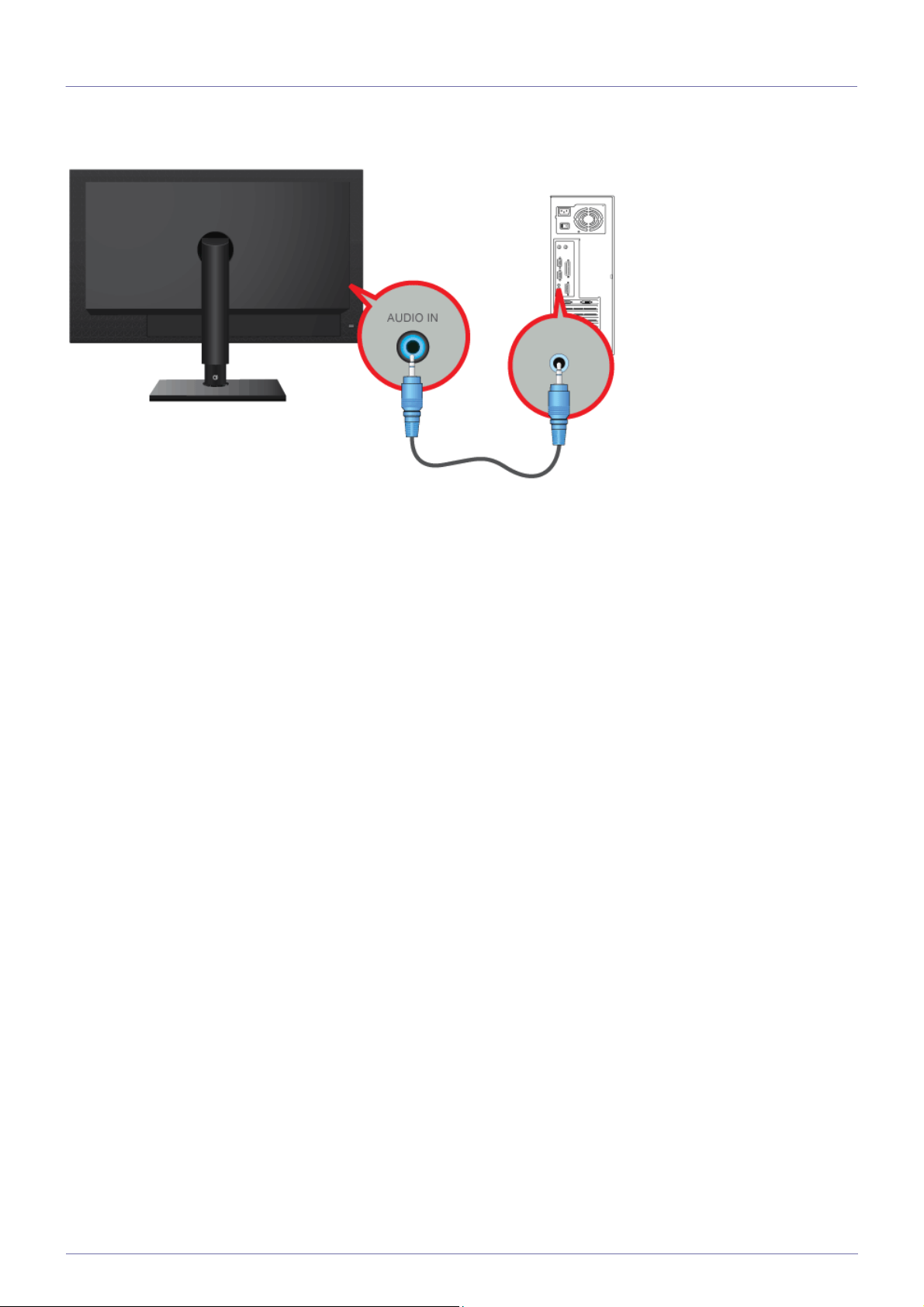
2-8 Bir Stereo Kablosunun Bağlanması
Monitörün arka tarafındaki [AUDIO IN] bağlantı noktasını PC'nin ses kartına bağlayın.
Ürünün Montajı 2-8
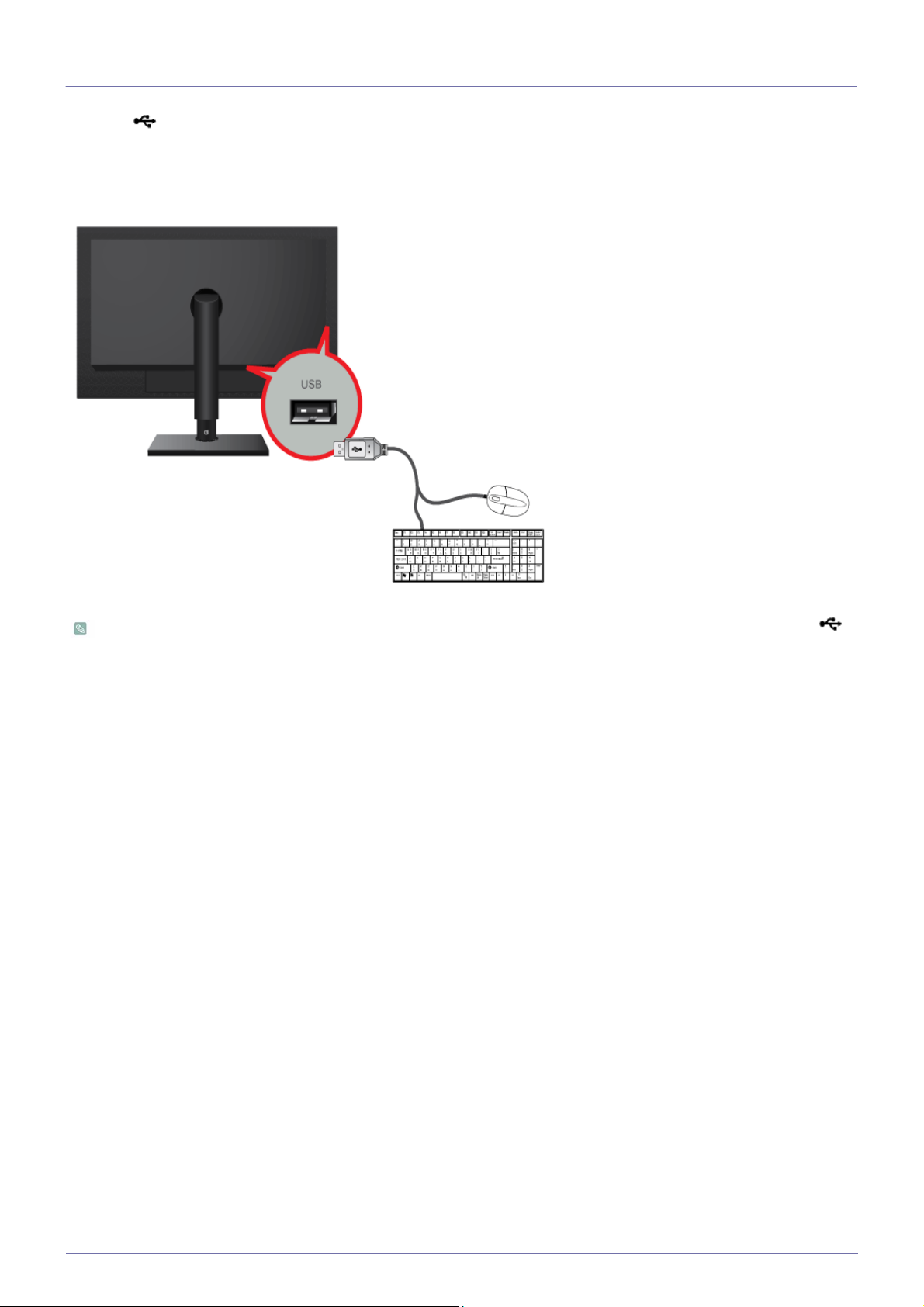
2-9 USB'yi Bağlama
Monitörün USB bağlantı noktası Yüksek Hız Sertifikalı USB 1,1 özelliğini destekler.
Fare, klavye ve harici depolama cihazları (DSC (Dijital Hareketsiz Kamera), MP3, harici hafızalar, vs.) gibi USB cihazları
bağlayın.
Fare, klavye, Memory Stick ya da harici sabit disk sürücüsü gibi USB cihazlarını, bilgisayara bağlamadan monitörün
USB bağlantı noktasına bağlayarak kullanabilirsiniz.
2-9 Ürünün Montajı

2-10 Kulaklığı Bağlama
Kulaklıklarınızı bağlantı noktasına takın.
Kulaklığınızı monitöre bağlayabilirsiniz.
Ürünün Montajı 2-10

2-11 Mikrofon bağlama
Mikrofon kablosunu monitördeki MIC bağlantı noktasına takın.
Mikrofonunuzu monitöre bağlayabilirsiniz.
2-11 Ürünün Montajı

2-12 Kensington Kilidi
Kensington Kilidi kullanıcıların ürünü halka açık yerlerde kullanabilmelerini sağlamak için kilitlemelerini sağlayan, hırsıza karşı
koruma cihazıdır. Kilitleme cihazının şekli ve kullanımı modele ve üreticiye bağlı olarak farklılık gösterebileceğinden, daha
ayrıntılı bilgi için kilitleme cihazıyla birlikte verilen Kullanıcı Kılavuzuna bakın. Ek bir kilitleme cihazı satın almanız gerekir.
Ürünün kilitlenmesi
1. Kilitleme cihazının kilitleme kısmını ürünün Kensington Kilidi deliğine takın ( ) ve kilitleme yönünde döndürün ( ).
2. Kensington Kilidi kablosunu bağlayın.
3. Kensington kilidi kablosunu bir masaya veya ağır bir nesenye bağlayın.
Kilitleme cihazını elektronik ürün satan herhangi bir mağazadan, çevrimiçi dükkandan alabilirsiniz.
Ürünün Montajı 2-12

3 Ürünün kullanımı
3-1 IP üzerinden PC nedir?
• Bu monitör, sunucu PC'nin kodlanan ve ağ (LAN) üzerinden iletilen ekranının kodunu çözüp görüntüleyebildiği gibi geleneksel
bir monitör gibi de bilgisayar ekranını görüntüleyebilir. Bu monitör normal bir RDP'den çok daha fazla gelişmiş performansa
sahiptir ve yüksek kaliteli grafik çalışmaları için 1920*1080 piksel çözünürlüğü destekleyecek şekilde tasarlanmıştır.
• Bir sunucu PC'ye bağlanarak kullanıldığı ve Internet'e erişmenize, belge oluşturmanıza ve rakamları düzenlemenize olanak
verdiği için bu monitör güçlendirilmiş güvenlik sağlar. Ayrıca, bu yeni konsept monitör USB bağlantı noktasına bir DSC, MP3,
harici depolama aygıtı vb. gibi harici giriş kaynağı aygıtı bağlayarak müzik çalmanızı, video oynatmanızı ve oyun oynamanızı
sağlar.
• Bu monitör, ağ ekranı DVI OUT ba
konferans veya birlikte çalışma gibi çeşitli alanlarda da kullanılabilir.
ğlantı noktasıyla bağlanan başka bir görüntüleme aygıtında görüntülenerek video
3-1 Ürünün kullanımı

3-2 LAN kablosunu kullanarak ana bilgisayara bağlama
Ana Bilgisayar Bağlantı göbeği LAN Kablosu Monitör
Güç kablosunu monitörün arkasındaki güç bağlantı noktasına takın.
Fareyi ve klavyeyi USB bağlantı noktalarına takın.
Monitörün arkasındaki LAN bağlantı noktasını, bağlantı göbeğine takın.
Bağlantı göbeğini ana bilgisayarın LAN bağlantı noktasına takın.
Ana bilgisayarın bir IP adresi olmalıdır.
LAN'ı bağladıktan ve IP adresini ayarladıktan sonra, ana bilgisayarın ekranını, monitörde görebilirsiniz.
Harici depolama cihazlarını (DSC, MP3, harici hafızalar, vs.) bağlamak için USB bağlantı noktasını kullanabilirsiniz.
Bir Ana PC'yi birden çok istemci aygıtına bağlama yalnızca vmware gibi bir sanallaştırma çözümü Ana PC'de yüklüyse
mümkündür.
Ürünün kullanımı 3-2

3-3 Tak ve Çalıştır
Ürünü satın aldıktan sonra, gücü açarsanız, ekranda en iyi çözünürlük ayarına ilişkin bir mesaj görüntülenir.
Dili ve en iyi çözünürlüğü seçin.
▲/▼ : Bu düğmelerle bir dil seçebilirsiniz.
MENU : Bu düğmeye basarsanız, mesaj yok olur.
Çözünürlüğü en iyi çözünürlük düzeyine ayarlamak için
• Masa Üstü simgesini sağ tıklatın ve açılan menüden
'Özellikler seçeneğini seçin.
• 'Ayarlar' sekmesinde, çözünürlüğü en iyi çözünürlük
düzeyinde ayarlayın.
• Çözünürlük en iyi çözünürlüğe ayarlanmadığı takdirde, mesaj üç kez görüntülenir.
3-3 Ürünün kullanımı

3-4 Standart Sinyal Modu Tablosu
CDT monitörden farklı olarak panele özgü özelliklerden dolayı, LCD monitör en iyi görsel kalite için ekran boyutuna bağlı
olarak bir tane en iyi çözünürlük düzeyine sahiptir.
Bu nedenle, görsel kalite en iyi çözünürlük panel boyutuna göre ayarlanmazsa düşebilir. Çözünürlüğün ürünün en iyi
çözünürlük düzeyine ayarlanması önerilir.
PC'den gelen sinyal aşağıdaki standart sinyal modlarından biriyse, ekran otomatik olarak ayarlanır. Ancak, PC'den gelen sinyal
aşağıdaki standart sinyal modlarından biri değilse, boş bir ekran görüntülenebilr veya yalnızca Güç LED'i açılabilir. Bu nedenle,
grafik kartının Kullanıcı Kılavuzuna bakarak ekranı aşağıda olduğu gibi yapılandırın.
NC190
EKRAN MODU
YATAY FREKANS
(KHZ)
DIKEY FREKANS
(HZ)
PIKSEL HIZI (MHZ)
SENKRONIZASYON
POLARITESI (H/V)
IBM, 640 x 350 31,469 70,086 25,175 +/-
IBM, 720 x 400 31,469 70,087 28,322 -/+
MAC, 640 x 480 35,000 66,667 30,240 -/-
MAC, 832 x 624 49,726 74,551 57,284 -/-
MAC, 1152 x 870 68,681 75,062 100,000 -/-
VESA, 640 x 480 31,469 59,940 25,175 -/-
VESA, 640 x 480 37,500 75,000 31,500 -/-
VESA, 800 x 600 35,156 56,250 36,000 +/+
VESA, 800 x 600 37,879 60,317 40,000 +/+
VESA, 800 x 600 48,077 72,188 50,000 +/+
VESA, 800 x 600 46,875 75,000 49,500 +/+
VESA, 1024 x 768 48,363 60,004 65,000 -/-
VESA, 1024 x 768 56,476 70,069 75,000 -/-
VESA, 1024 x 768 60,023 75,029 78,750 +/+
VESA, 1152 x 864 67,500 75,000 108,000 +/+
VESA, 1280 x 800 49,702 59,810 83,500 -/+
VESA, 1280 x 800 62,795 74,934 106,500 -/+
VESA, 1280 x 960 60,000 60,000 108,000 +/+
VESA, 1280 x 1024 63,981 60,020 108,000 +/+
VESA, 1280 x 1024 79,976 75,025 135,000 +/+
NC240
Ürünün kullanımı 3-4
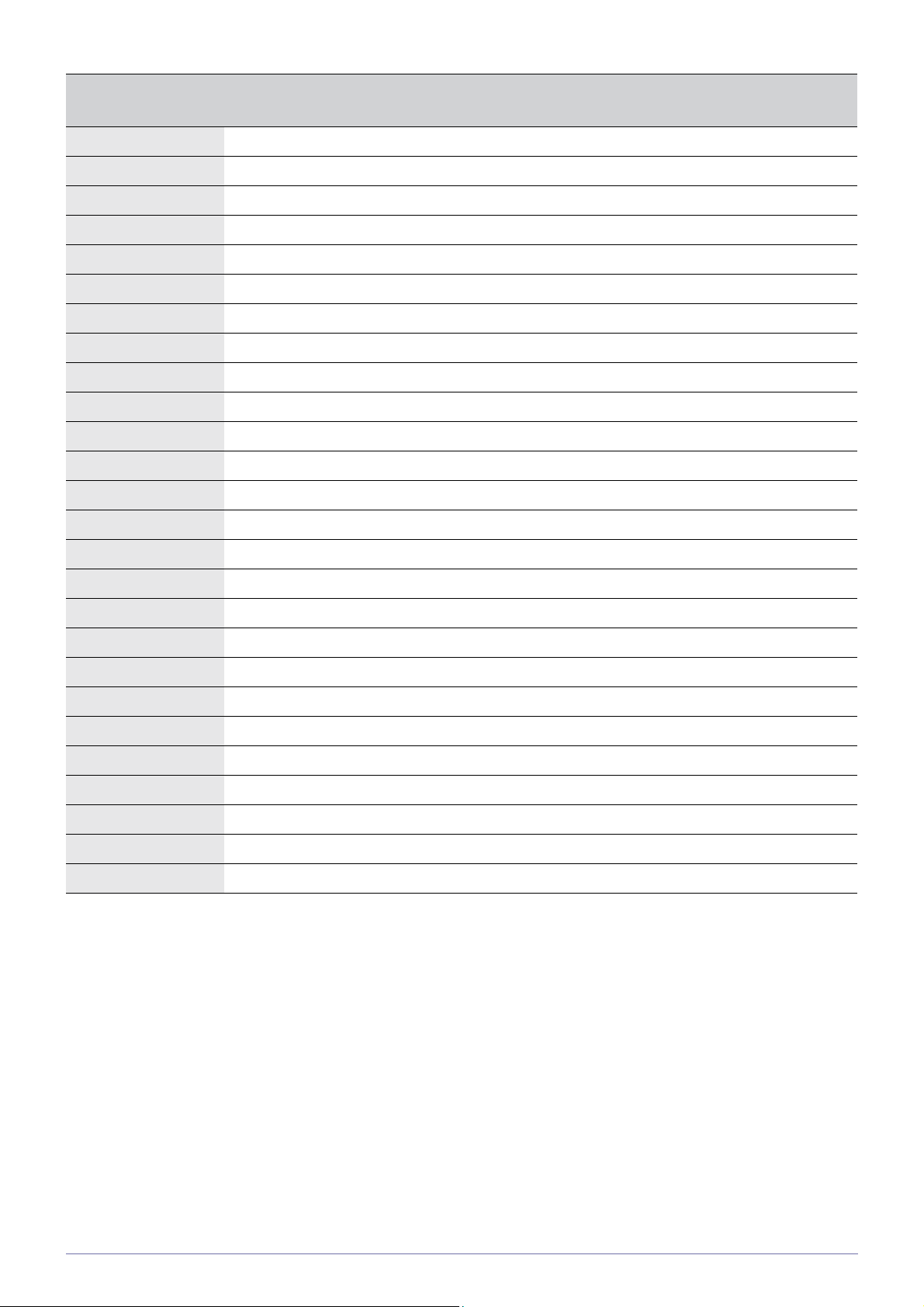
EKRAN MODU
IBM, 640 x 350 31,469 70,086 25,175 +/-
IBM, 720 x 400 31,469 70,087 28,322 -/+
MAC, 640 x 480 35,000 66,667 30,240 -/-
MAC, 832 x 624 49,726 74,551 57,284 -/-
MAC, 1152 x 870 68,681 75,062 100,000 -/-
VESA, 640 x 480 31,469 59,940 25,175 -/-
VESA, 640 x 480 37,861 72,809 31,500 -/-
VESA, 640 x 480 37,500 75,000 31,500 -/-
VESA, 800 x 600 35,156 56,250 36,000 +/+
VESA, 800 x 600 37,879 60,317 40,000 +/+
VESA, 800 x 600 48,077 72,188 50,000 +/+
VESA, 800 x 600 46,875 75,000 49,500 +/+
VESA, 1024 x 768 48,363 60,004 65,000 -/-
VESA, 1024 x 768 56,476 70,069 75,000 -/-
YATAY FREKANS
(KHZ)
DIKEY FREKANS
(HZ)
PIKSEL HIZI (MHZ)
SENKRONIZASYON
POLARITESI (H/V)
VESA, 1024 x 768 60,023 75,029 78,750 +/+
VESA, 1152 x 864 67,500 75,000 108,000 +/+
VESA, 1280 x 800 49,702 59,810 83,500 -/+
VESA, 1280 x 800 62,795 74,934 106,500 -/+
VESA, 1280 x 960 60,000 60,000 108,000 +/+
VESA, 1280 x 1024 63,981 60,020 108,000 +/+
VESA, 1280 x 1024 79,976 75,025 135,000 +/+
VESA, 1440 x 900 55,935 59,887 106,500 -/+
VESA, 1440 x 900 70,635 74,984 136,750 -/+
VESA, 1600 x 1200 75,000 60,000 162,000 +/+
VESA, 1680 x 1050 65,290 59,954 146,250 -/+
VESA, 1920 x 1080 67,500 60,000 148,500 +/+
Yatay Frekans
Ekranda en sol konumdan en sağ konuma bir satırı taramak için geçen zamana yatay döngü ve yatay döngünün karşıtına yatay
frekans adı verilir. Yatay frekans kHz olarak ifade edilir.
Dikey Frekans
Panel, insanların resmi görebilmesi için aynı resmi saniyede on kez ekran üzerinde görüntülemelidir. Bu frekansa dikey frekans
adı verilir. Dikey frekans Hz olarak ifade edilir.
3-4 Ürünün kullanımı

3-5 Cihaz Sürücüsünün Yüklenmesi
Cihaz sürücü takarken, ürün için ilgili çözünürlüğü ve frekansı ayarlayabilirsiniz. Cihaz sürücüsü ürünle birlikte verilen CDROM'da yer alır. Tedarik edilen cihaz dosyası bozuksa, lütfen bir servis merkezini veya Samsung Electronics web
sitesini(http://www.samsung.com/) ziyaret edin ve sürücüyü indirin.
1. Sürücü yükleme CD-ROM'umunu CD-ROM sürücüsüne takın.
2. "Windows Sürücüsü" öğesini tıklatın.
3. Model listesinden ürün modelinizi seçin.
4. Ekran üzerinde görüntülenen talimatlara uygun olarak geriye kalan kurulum adımlarını tamamlayın.
5. Denetim Masası ayarlarında ilgili çözünürlüğün ve ekran yenileme hızının görüntülenip görüntülenmediğini kontrol edin. Daha
ayrıntılı bilgi için, Windows işletim sistemine ilişkin belgeye bakın.
Ürünün kullanımı 3-5

3-6 Ürün Çalıştırma Düğmeleri
Ürün Çalıştırma Düğmeleri
Düğmeler ürünün altında yer alır.
SIMGE AÇIKLAMA
MENU/
Ekran Menüsünü (OSD) görüntülemek için bu düğmeye basın.
Bu düğme OSD'den çıkmak veya daha yüksek düzeyli OSD menüsüne geri dönmek için de
kullanılır.
* Anahtar Kilidi
Bu işlev, mevcut ayarların başkaları tarafından değiştirilmesini önlemek için ürünün önündeki
düğmeleri kilitler.
Kilitleme: MENU düğmesine basın ve 5 saniye boyunca basılı tutun. Anahtar kilidi etkinleştirilir.
Kilidi Açma: Kilit etkinleştirildiğinde, MENU düğmesine basıp 5 saniye boyunca basılı tutun.
Anahtar kilidi modu devre dışı bırakılır.
Anahtar kilidi modu etkinleştirildiğinde, ürünün önündeki tüm düğmeler devre dışı
bırakılır.
İstemci modundaki ana bilgisayarı bağlamak için, en az 2 saniye boyunca düğmeye basın.
Ana PC'yi kapatmak için, düğmeye ana bilgisayara bağlanırken olduğu gibi 2 saniyeden daha
uzun süre basın.
▲/▼ Menüdeki öğeleri düzenler.
OSD, ekranda değilken ses seviyesini ayarlamak için düğmeye basın.
/SOURCE
Bir işlev seçmek için bu düğmeyi kullanın.
OSD kapalıyken bağlı bir cihazdan video sinyali seçmek için, [ /SOURCE] düğmesine
basın. (Giriş modunu değiştirmek için [ /SOURCE] düğmesine basıldığında, ekranın sol
üstünde mevcut modu gösteren bir mesaj görüntülenir.)
AUTO /
<Analog> modunda bu düğme otomatik ayarlamalar için kullanılır. <Client>modunda, sunucuyla olan bağlantıyı kesmek için kullanılır.
Ürünü açıp kapatmak için bu düğmeye basın.
Hoparlör
Yalnızca 24-inçlik modele uygulanabilir.
3-6 Ürünün kullanımı

3-7 Ekran Ayarlama Menüsünün Kullanılması (OSD:Ekran Menüsü)
Ekran Ayarlama Menüsü (OSD:Ekran Menüsü) Yapısı
ÜST MENÜLER ALT MENÜLER
RESİM
RENK
BOYUT VE
KONUM
KURLM VE
SIFIRLM
BİLGİ
RESİM
Parlaklık Kontrast Netlik MagicBright Kalın
İnce
MagicColor Kırmızı Yeşil Mavi Renk Tonu
Renk Efekti Gamma
Yatay Pozisyon Dikey Pozisyon Görüntü Boyutu Menü yatay
konum
Sıfırla Menü Saydamlığı Dil Görüntü Süresi
-
Menü dikey konum
MENÜ AÇIKLAMA
Parlaklık Ekran parlaklığını kontrol eder.
Bu menü <MagicBright> <Dinamik Kontrast> moduna ayarlandığında kullanılamaz.
Kontrast Ekran üzerinde görüntülenen resimlerin kontrastını kontrol eder.
Bu menü <MagicBright> <Dinamik Kontrast> moduna ayarlandığında kullanılamaz.
Bu menü <MagicColor> <Tam> moduna veya <Akıllı> moduna ayarlandığında kullanılamaz.
Netlik Ekran üzerinde görüntülenen resim ayrıntılarının netliğini kontrol eder.
Bu menü <MagicBright> <Dinamik Kontrast> moduna ayarlandığında kullanılamaz.
Bu menü <MagicColor> <Tam> moduna veya <Akıllı> moduna ayarlandığında kullanılamaz.
Ürünün kullanımı 3-7

MENÜ AÇIKLAMA
MagicBright Belge, Internette sörf, oyun oynama, maç veya film izleme gibi çeşitli kullanıcı ortamları için en iyi
duruma getirilmiş resim ayarlarının önceden ayarlanmasını sağlar.
•<Kişisel>
Önceden ayarlanan resim modları yeterli değilse, bu modu kullanarak doğrudan <Parlaklık> ve
<Kontrast> öğelerini yapılandırabilirsiniz.
•<Metin>
Bu mod resim ayarının bir belgeyi düzenlemek için uygun duruma getirilmesini sağlar.
•<İnternet>
Bu mod resim ayarının Internette sörf (metin + resim) için uygun duruma getirilmesini sağlar.
• <Oyun>
Bu mod resim ayarının çok sayıda grafik içeren ve ekran yineleme hızının yüksek olmasını
gerektiren oyunların oynanması için uygun duruma getirilmesini sağlar.
•<Spor>
Bu mod resim ayarının pek çok hareket içeren maçları izlemek için uygun duruma getirilmesini
sağlar.
• <Film>
Bu mod en iyi eğlence ortamı (film, DVD vs...) sa
ğlamak için parlaklık ve keskinlik ayarlarının
TV'ye benzer şekilde yapılandırılmasını sağlar.
• <Dinamik Kontrast>
Parlak ve koyu resimlerin genel olarak dengelenmesi için resim kontrastını otomatik olarak kontrol
eder.
Kalın Dikey parazit satırları (satır modeli) ekrandan kaldırır.
Ekranın konumu ayarlama sonrası değiştirilir. Bu durumda, ekran, ekran panelinin ortasında görüntülenecek şekilde <Yatay Pozisyon> menüsü kullanılarak hareket ettirilir.
Bu işlev yalnızca Analog modunda kullanılabilir.
İnce Yatay parazit satırları (satır modeli) ekrandan kaldırır.
Bu paraziti <İnce> işleviyle tamamen gideremiyorsanız, <Kalın> seçeneğini ayarlayın ve ardından
<İnce> işlevini yeniden kullanın.
Bu işlev yalnızca Analog modunda kullanılabilir.
RENK
3-7 Ürünün kullanımı

MENÜ AÇIKLAMA
MagicColor Samsung Electronics tarafından geliştirilen kişiye özel kalite yükseltme teknolojisi kullanarak resim
kalitesini değiştirmeden renkleri daha net görüntüler.
•<Kapalı> - MagicColor işlevini kapatır.
• <Demo> - MagicColor ile meydana getirilen bu resimleri orijinal resimlerle karşılaştırabilirsiniz.
• <Tam> - Ten renginin olduğu alanlarda dahil olmak üzere daha net bir resim sağlar.
•<Akıllı> - Ten rengi olan alanlar hariç resmin doygunluğunu arttırır.
Kırmızı Kırmızı renk değerini tercihinize uygun olarak ayarlayabilirsiniz.
Bu menü <MagicColor> <Tam> moduna veya <Akıllı> moduna ayarlandığında kullanılamaz.
Yeşil Yeşil renk değerini tercihinize uygun olarak ayarlayabilirsiniz.
Bu menü <MagicColor> <Tam> moduna veya <Akıllı> moduna ayarlandığında kullanılamaz.
Mavi Mavi renk değerini tercihinize uygun olarak ayarlayabilirsiniz.
Bu menü <MagicColor> <Tam> moduna veya <Akıllı> moduna ayarlandığında kullanılamaz.
Renk Tonu Sıcaklık değerini tercihlerinize göre ayarlayabilirsiniz.
•<Soğuk> - Ekranın renk sıcaklığını daha soğuk bir renk olarak ayarlar.
• <Normal> - Ekranın renk sıcaklığını standart renk sıcaklığı olarak ayarlar.
•<Sıcak> - Ekranın renk sıcaklığını daha sıcak bir renk olarak ayarlar.
•<Kişisel> - Renk sıcaklığını elle ayarlamak için bu menüyü seçin.
Renk sıcaklıklarını önceden ayarlamak istemezseniz, <Renk Efekti> renklerini elle
ayarlayabilirsiniz.
Bu menü <MagicColor> <Tam> moduna veya <Akıllı> moduna ayarlandığında kullanılamaz.
Renk Efekti Resmin rengini değiştirerek genel atmosferi değiştirebilirsiniz.
Bu menü <MagicColor> <Tam> moduna veya <Akıllı> moduna ayarlandığında kullanılamaz.
•<Kapalı> - Renk Efekti işlevini kapatır.
• <Gri ölçek> -Resimleri siyah beyaz olarak görüntüler.
•<Yeşil> - Resimleri yeşil monokrom renkte görüntüler.
• <Su mavisi> - Resimleri deniz mavisi monokrom renkte görüntüler.
• <Sepya> - Resimleri sepya monokrom renkte görüntüler.
Gamma Bu menüyü kullanarak, orta parlaklık renklerinin yoğunluğunu değiştirebilirsiniz.
• <Mod 1> - <Mod 2> - <Mod 3>
<RENK> özelliği, <MagicBright> <Dinamik Kontrast> moduna ayarlandığında kullanılamaz.
BOYUT VE KONUM
Ürünün kullanımı 3-7

MENÜ AÇIKLAMA
Yatay Pozisyon Ekran alanının konumunu ekran üzerinde yatay olarak hareket ettirir.
Bu işlev yalnızca Analog modunda kullanılabilir.
Dikey Pozisyon Ekran alanının konumunu ekran üzerinde dikey olarak hareket ettirir.
Bu işlev yalnızca Analog modunda kullanılabilir.
Görüntü Boyutu • <Auto> - Resim, giriş sinyalinin en-boy oranında görüntülenir.
•<Genişaçı> - Resim, giriş sinyalinin en-boy oranından bağımsız olarak tam ekranda görüntülenir.
• Standart mod tablosunda olmayan bir sinyal desteklenmez.
• Çözünürlük en iyi çözünürlük olarak ayarlanmışsa, <Görüntü Boyutu> <Auto> veya
<Genişaçı> olarak ayarlansa bile en-boy oranı değişmez.
Menü yatay konum OSD'nin yatay konumunu ayarlayabilirsiniz.
Menü dikey konum OSD'nin dikey konumunu ayarlayabilirsiniz.
KURLM VE SIFIRLM
MENÜ AÇIKLAMA
Sıfırla Görsel kaliteyi ve renk ayarlarını fabrika varsayılanlarına getirmek için bu işlevi kullanın.
•<Hayır> - <Evet>
Menü Saydamlığı OSD'nin saydamlığını seçebilirsiniz.
•<Kapalı> - <Açık>
Dil OSD için bir dil seçin.
Seçilen dil yalnızca OSD ürününe uygulanır. Bu ayar PC'nin diğer işlevlerini etkilemez.
Görüntü Süresi Kullanıcı tarafından hiç bir etkinlik gerçekleştirilmediğinde OSD otomatik olarak kapanır.
OSD gizlenmeden önceki bekleme süresini belirleyebilirsiniz.
• <5 sn> - <10 sn> - <20 sn> - <200 sn>
3-7 Ürünün kullanımı

BİLGİ
MENÜ AÇIKLAMA
BİLGİ PC'de ayarlı frekans ve çözünürlük değerini gösterir.
Ürünün kullanımı 3-7

4Yazılımın Yüklenmesi
4-1 PCoIP
Ekranda Gösterim (OSD)
Cihaz açıldığında ve devam eden bir PCoIP oturumu yoksa, kullanıcıya Ekranda Gösterim (OSD) yerel GUI'si görüntülenir.
OSD, Bağlantı Ekranı aracılığıyla bir ana aygıta bağlanma mekanizması sağlar. Bağlantı Ekranı başlangıçta kullanıcıya
görüntülenir.
Bağlantı Ekranı da Seçenekler Penceresine erişim sağlar.
Seçenekler Penceresine Bağlantı Ekranı üzerindeki <Options> düğmesiyle erişilebilir. Portal seçeneklerini değiştirmek için
yönetici parolası gereklidir.
4-1 Yazılımın Yüklenmesi

Bağlantı Ekranı
Portalın yönetilen başlangıç veya otomatik yeniden bağlantı için yapılandırıldığı durumlar dışında, Bağlantı Ekranı başlangıçta
gösterilir
<Connect> düğmesinin üzerinde görüntülenen logo, Yönetici Web Arayüzü ile ikame bir resim yüklenerek değiştirilebilir.
Şekil 2-1: OSD Bağlantı Ekranı
Bağlan Düğmesi
Connect düğmesinin seçilmesi oturum ayarlarına bağlı olarak bir PCoIP veya RDP oturumu başlatır. PCoIP bağlantısı
beklemede iken, OSD yerel GUI'sı "Bağlantı Beklemede" iletisini görüntüler. Bağlantı kurulduğunda, OSD yerel GUI'sı
kaybolur ve yerini oturum görüntüsü alır.
Yazılımın Yüklenmesi 4-1

Şekil : OSD Bağlantı Ekranı (Bağlanıyor)
2-2
OSD <Options> Menüsü
<Options> menüsü seçildiğinde, bir seçenek listesi görüntülenir. OSD <Options> menüsünün içeriği:
• <Configuration>
• <Diagnostics>
• <Information>
• <User Settings>
• <Password>
Seçeneklerden biri seçildiğinde bir ayar penceresi görüntülenir.
Şekil : OSD <Options> Menüsü
2-3
4-1 Yazılımın Yüklenmesi

<Configuration> Penceresi
<Configuration> penceresi, yöneticinin Portalın nasıl çalıştığını ve çevresiyle nasıl etkileşimde bulunduğunu tanımlayan ayarların
olduğu pencere sekmelerine erişmesini sağlar.
<Configuration> penceresindeki sekmeler:
•<Network>
• <Label>
• <Connection Management>
• <Discovery>
• <Session>
• <RDP>
• <Language>
•<OSD>
•<Reset>
• <VMware View>
Her bir sekme yöneticinin sekme üzerinde yapılan ayar değişikliklerini kabul etmesini veya iptal etmesini sağlayan <OK>,
<Cancel> ve <Apply> düğmelerine sahiptir.
Bazı PCoIP cihazlarının parola koruması devre dışıdır ve yönetim web sayfalarında oturum açmak veya OSD
parametrelerine erişmek için bir parola gerektirmez. Oturum Açma sayfası ve OSD için parola koruması, PCoIP Yönetim
Konsolu kullanılarak etkinleştirilebilir.
<Network> Sekmesi
<Network> sekmesi, yöneticinin Portalın ağ parametrelerini ayarlamasını sağlar.
Ağ parametreleri, Web Sayfası Yönetim Arayüzü kullanılarak da yapılandırılabilir.
Şekil : <Network> Yapılandırması
2-4
• <Enable DHCP>
<Enable DHCP> etkinleştirildiğinde, aygıt IP adresi, alt ağ maskesi, ağ geçidi IP adresi ve DNS sunucuları atanması için
bir DHCP sunucusuna bağlanır. Devre dışı bırakıldığında, aygıt bu parametrelerin el ile ayarlanmasını gerektirir.
• <IP Address>
<IP address> alanı aygıtın IP adresidir. DHCP devre dışıysa, bu alan gereklidir. DHCP etkinse, bu alan düzenlenemez. Bu
alanda geçerli bir IP adresi olmalıdır; geçersiz bir IP adresi girilirse OSD yöneticiden bunu düzeltmesini ister.
• <Subnet Mask>
<Subnet Mask> alanı, cihazın alt ağ maskesidir. DHCP devre dışıysa, bu alan gereklidir.
DHCP etkinse, bu alan düzenlenemez. Bu alanda geçerli bir alt ağ maskesi olmalıdır; geçersiz bir alt ağ maskesi girilirse
Yazılımın Yüklenmesi 4-1

OSD yöneticiden bunu düzeltmesini ister.
• <Gateway>
<Gateway> alanı ağ geçidinin IP adresidir. DHCP devre dışıysa, bu alan gereklidir. DHCP etkinse, bu alan düzenlenemez.
• <Primary DNS Server>
<Primary DNS Server > alanı aygıtın birincil DNS IP adresidir. Bu alan isteğe bağlıdır. DHCP etkinse, bu alan
düzenlenemez.
• <Secondary DNS Server>
<Secondary DNS Server> alanı aygıtın ikincil DNS IP adresidir. Bu alan isteğe bağlıdır. DHCP etkinse, bu alan
düzenlenemez.
• <Domain Name>
<Domain Name> ‘domain.local’ gibi kullanılan etki alanı adıdır. Bu alan isteğe bağlıdır. Bu alan Ana Bilgisayarın veya
Portalın açık olduğu etki alanını belirler.
•<FQDN>
<FQDN> Ana Bilgisayar ve Portal için Tam Etki Alanı Adıdır. Varsayılan, MAC'ın Ana Bilgisayar olduğu veya Portal'ın
MAC adresi olduğu durumlarda pcoip-host-MAC veya pcoip-portal-MAC'tır. Kullanılırsa, Etki Alanı Adı e
pcoi
p-host-MAC.domain.local gibi.
klenecektir, ör;
• <Ethernet Mode>
<Ethernet Mode> alanı Portalın Ethernet modunu yapılandırır. Seçenekler:
•<Auto>
• <10 Mbps Full-Duplex>
• <100 Mbps Full-Duplex>
Yöneticiler her zaman <Ethernet Mode>'ı <Auto> olarak ayarlamalıdır ve anahtar gibi başka bir ağ cihazı <10 Mbps
Full-Duplex> veya <100 Mbps Full-Duplex>'i çalıştırmak için yapılandırıldığında yalnızca <10 Mbps Full-Duplex>
veya <100 Mbps Full-Duplex> kullanmalıdır.
<Label> Sekmesi
<Label> sekmesi bir yöneticinin Ana Bilgisayar veya Portal için özel bilgiler eklemesini sağlar.
Portal Etiketi parametreleri Web Sayfası Yönetim Arayüzü kullanılarak da yapılandırılabilir.
Şekil : <Label> Yapılandırması
2-5
• <PCoIP Device Name>
<PCoIP Device Name>, yöneticinin Ana Bilgisayara veya Portala bir mantıksal ad vermesini sağlar. Varsayılan, MAC'ın
Ana Bilgisayar olduğu veya Portal'ın MAC adresi olduğu durumlarda pcoip-host-MAC veya pcoip-portal-MAC'tır.
• <PCoIP Device Description>
<PCoIP Device Description>, yöneticinin Ana Bilgisayara veya Portala bir açıklama veya daha fazla bilgi (ör; son noktanın
4-1 Yazılımın Yüklenmesi

konumu gibi) girmesini sağlar.
• <Generic Tag>
<Generic Tag>, yöneticinin Ana Bilgisayara veya Portala bir jenerik etiket bilgisi girmesini sağlar.
<Connection Management> Sekmesi
<Connection Management> sekmesi, bağlantı yönetimini etkinleştirmeyi veya devre dışı bırakmayı ve bağlantı yöneticisinin
IP adresini belirtmeyi sağlar.
Yönetilen bir bağlantıda, harici bir <Connection Managerment> Sunucusu aygıtla iletişim kurabilir ve uzaktan aygıtı
denetleyebilir ve yapılandırabilir. Ek olarak, bağlantı yöneticisi aygıtın bağlanacağı uygun bir eş bulabilir ve bağlantıyı
başlatabilir <Connection management> büyük, karmaşık bir sistemin yönetimini büyük ölçüde basitleştirebilir.
Bağlantı Yönetimi parametreleri, Web Sayfası Yönetim Arayüzü kullanılarak da yapılandırılabilir.
Şekil : <Connection Management> Yapılandırması
2-6
• <Enable Connection Management>
<Enable Connection Management> seçeneği etkinleştirilirse, aygıt harici bir bağlantı yönetici tarafından yapılandırılabilir
ve denetlenebilir.
• <Identify Connection Manager By>
<Identify Connection Manager By> seçicisi, yöneticinin, bağlantı yöneticisinin <IP address> ile mi yoksa Tam Etki Alanı
Adı (FQDN) ile mi tanımlanacağını seçmesini sağlar. Bağlantı yönetimi devre dışıysa, bu alan gerekli değildir ve
düzenlenemez.
Tablo 2-1, iki yöntemden biri seçildiğinde mevcut yapılandırma parametrelerini göstermektedir. Geçersiz bir IP adresi veya
DNS adı girildiğinde OSD yöneticiden düzeltmesini ister.
Tablo 2-1: Bağlantı Yöneticisi Yöntemi
YÖNTEM VERI ALANLARI
<IP address> Bağlantı Yöneticisi IP Adresi
<FQDN> Bağlantı Yöneticisi DNS adı
• <Enable Event Log Notification>
<Enable Event Log Notification> alanı, PCoIP Ana Bilgisayarının ve Portal cihazlarının kendi olay günlüklerinin içeriğini
bağlantı yönetim sunucusuna gönderip göndermeyeceklerini kontrol eder.
• <Enable Diagnostic Log>
<Enable Diagnostic Log> alanı, bağlantı yönetimine özgü hata ayıklama mesajlarının PCoIP Ana Bilgisayar ve Portal
cihazlarının olay günlüklerine yazılıp yazılmayacağını kontrol eder.
Yazılımın Yüklenmesi 4-1

<Discovery> Sekmesi
<Discovery> yapılandırma sekmesi, bir PCoIP sisteminde Portalların kolaylıkla bulunmasını sağlayan özelliklerin
kullanılmasına olanak tanır.
Bulgu parametreleri, Web Sayfası Yönetim Arayüzü kullanılarak da yapılandırılabilir.
Şekil : <Discovery> Yapılandırması
2-7
• <Enable Discovery>
<Enable Discovery> seçeneği etkinse, cihaz SLP Bulgu özelliğini kullanarak eş cihazları ağ üzerindeki konumlarının
önceden bilinmesine gerek duyulmaksızın dinamik bir şekilde bulur. Bu, karmaşık sistemlerde yapılandırma ve bakım
çabalarını önemli ölçüde azaltabilir.
SLP bulgu, çoğa gönderim özelliğini sağlamak için yapılandırılmış yönlendiriciler gerektirir ve bu nedenle DNS-SRV
Bulgu, önerilen bulgu mekanizmasıdır.
• <Enable Host Discovery>
<Enable Host Discovery> özelliği, Portalın bir PCoIP oturumunda olmayan Ana Bilgisayarları bulmasını sağlar.
Etkinleştirildiğinde, Portal 10 taneye kadar ana bilgisayarı bulunma sırasında göre görüntüleyebilir. <Enable Host
Discovery> özelliğinin az sayıda Ana Bilgisayarla kullanılması beklenmektedir.
<Session> Sekmesi
<Session> sekmesi, yöneticinin cihazın eş cihazlara nasıl bağlanacağını yapılandırmasını sağlar.
Oturum parametreleri, Web Sayfası Yönetim Arayüzü kullanılarak da yapılandırılabilir.
Şekil : <Session> Yapılandırması
2-8
4-1 Yazılımın Yüklenmesi

• <Session Type>
<Session Type> yöneticinin bir PCoIP oturumu veya RDP oturumu için Portalı yapılandırmasını sağlar.
• <Identify Peer By>
<Identify Peer By> seçicisi, yöneticinin, eşdüzey aygıtın IP ve MAC adresiyle mi yoksa Tam Etki Alanı Adı (FQDN) ile mi
tanımlanacağını seçmesini sağlar.
Tablo 2-2, iki yöntemden biri seçildiğinde mevcut eş kimliği parametrelerini göstermektedir. Geçersiz bir IP adresi veya
DNS adı girildiğinde OSD yöneticiden düzeltmesini ister.
Tablo 2-2: Eş Kimliği Yöntemleri
EŞ KIMLIĞI YÖNTEMI VERI ALANLARI AÇIKLAMA
Eş IP/MAC
Eş IP Adresi PCoIP veya Portal RDP istemcisi
Eş MAC Adresi PCoIP
Eş FQDN Eş FQDN PCoIP veya Portal RDP istemcisi
• <Enable Auto-Reconnect>
<Enable Auto-Reconnect> seçeneği, Portalın bir oturum kaybedildiğinde en son bağlı olduğu Ana Bilgisayara otomatik
olarak yeniden bağlanmasını sağlar.
<RDP>
<RDP> sekmesi, yöneticinin Uzak Masaüstü Protokolüne (<RDP>) özgü ayarları yapılandırmasını sağlar.
RDP parametreleri, Web Sayfası Yönetim Arayüzü kullanılarak da yapılandırılabilir.
Şekil : <RDP> Yapılandırması
2-9
Yazılımın Yüklenmesi 4-1

<Resolution>
<Resolution> alanı, <RDP> ekranının çözünürlük ayarıdır. Kullanılabilecek değerler:
• <Native Resolution>
• <800x600>
• <1024x768>
• <1280x768>
• <1280x1024>
• <1440x900>
• <1600x1200>
• <1680x1050>
• <1920x1080>
• <1920x1200>
<Bit Depth>
<Bit Depth>, <RDP> oturumunun renk biti derinliğidir. Kullanılabilecek değerler:
• <8 bpp> (bit/piksel)
• <16 bpp>
• <24 bpp>
<Terminal Server Port>
<Terminal Server Port> alanı, <RDP> istemcisinin bağlanacağı bağlantı noktası numarasını ayarlar.
<Audio Mode>
<Audio Mode> alanı, <RDP> oturumu için ses çalmanın meydana geldiği konumu yapılandırır. Kullanılabilecek seçenekler:
• <None>
• <Play on client>
• <Play on host>
<Enable Wallpaper>
<Enable Wallpaper> alanı, duvar kağıdının <RDP> oturumuyla birlikte kullanılmasını sağlar.
<Enable Themes>
<Enable Themes> alanı, masa üstü temalarının <RDP> oturumuyla birlikte kullanılmasını sağlar.
<Language> Sekmesi
<Language> alanı, yöneticinin OSD dilini yapılandırmasını sağlar.
4-1 Yazılımın Yüklenmesi

Dil parametreleri, Web Sayfası Yönetim Arayüzü kullanılarak da yapılandırılabilir.
Şekil : <Language> Yapılandırması
2-10
<Language>
<Language> alanı ekranda gösterim kısmının ve olay günlük mesajlarının dilini yapılandırmak için kullanılabilir.
<Keyboard Layout>
<Keyboard Layout> alanı, bir yöneticinin klavye düzenini değiştirmesini sağlar.
<OSD> Sekmesi
<OSD> sekmesi, yöneticinin Ekranda Gösterim (<OSD>) parametrelerini değiştirmesini sağlar.
OSD parametreleri, Web Sayfası Yönetim Arayüzü kullanılarak da yapılandırılabilir.
Şekil : <OSD> Yapılandırması
2-11
<Screen-Saver Message>
<Screen-Saver Message> alanı, yöneticinin OSD ekran koruyucusu metnini değiştirmesini sağlar. Metin en fazla 240 karakter
olabilir.
Yazılımın Yüklenmesi 4-1

Ekran koruyucusu, ekran koruyucusu metninin rastgele yer değiştirdiği basit bir siyah ekrandır.
<Screen-Saver Timeout>
<Screen-Saver Timeout> alanı, yöneticinin ekran koruyucusu zaman aşımını yapılandırmasını sağlar. Zaman aşımı, saniye
olarak en fazla 9999 saniyeye kadar yapılandırılabilir. 0 ayarı ekran koruyucusunu devre dışı bırakır.
<Reset> Sekmesi
<Reset> sekmesi, yöneticinin flaş bellekte depolanan tüm yapılandırılabilir parametreleri sıfırlamasını sağlar.
Sıfırlama, Web Sayfası Yönetim Arayüzü kullanılarak da yapılandırılabilir.
Şekil : <Reset>
2-12
<Reset Parameters>
<Reset Parameters> <Reset> düğmesi, tüm yapılandırma ve izinleri varsayılan fabrika değerlerine sıfırlar.
<VMware View> Sekmesi
<VMware View> sekmesi, bir VMware View Bağlantı Sunucusuyla kullanım için yapılandırma sağlar.
VMware View parametreleri, Web Sayfası Yönetim Arayüzü kullanılarak da yapılandırılabilir.
Şekil : <VMware View> Yapılandırması
2-13
4-1 Yazılımın Yüklenmesi

<Enable VMware View>
<Enable VMware View> seçeneği etkinleştirildiğinde Portallar, VMware View Bağlantı Sunucusuyla birlikte kullanılmak için
yapılandırılabilir.
VMware Görünüm özelliğini etkinleştirmek için, <Enable Connection Management> sekmesinin üzerinde bulunan
<Connection Management> onay kutusunun işareti kaldırılmalıdır.
<Identify Connection Server by>
<Identify Connection Server by> seçicisi, yöneticinin bağlantı yöneticisinin IP adresi ile mi yoksa Tam Etki Alanı Adı (FQDN)
ile mi tanımlanacağını seçmesini sağlar. VMware View devre dışıysa, bu alan gerekli değildir ve düzenlenemez.
<Port>
<Port> parametresi, yöneticinin VMware View Bağlantı Sunucusuyla iletişim kurmak için kullanılan portu belirlemesini sağlar.
<SSL>
<SSL> parametresi, yöneticinin VMware View Bağlantı Sunucusuyla iletişim kurmak için kullanılan <SSL>'i belirlemesini
sağlar.
<Auto connect>
<Auto connect> parametresi, yöneticinin Portal'ın başlatma sırasında her zaman otomatik olarak VMware View Bağlantı
Sunucusuna bağlanmasını belirtmesini sağlar.
<Diagnostics> Penceresi
<Diagnostics>, yöneticinin Portalı tanılamayla ilgili pencere sekmelerine erişmesini sağlar. <Diagnostics> penceresindeki
sekmeler:
• <Event Log>
• <Session Statistics>
• <PCoIP Processor>
•<Ping >
Her sekmede pencereyi kapatmak içi bir Kapat düğmesi bulunur.
<Event Log> Sekmesi
<Event Log> sekmesi, yöneticinin Portaldaki olay günlüğü iletilerini görüntülemesini ve temizlemesini sağlar.
Yazılımın Yüklenmesi 4-1

<Event Log> Web Sayfası Yönetim Arayüzü kullanılarak da başlatılabilir.
Şekil : <Event Log>
2-14
<View event log messages>
<View event log messages> alanı, günlük iletilerini zaman damgası bilgisiyle birlikte görüntüler. Kullanılabilecek iki düğme
vardır.
•<Refresh>
<Refresh> düğmesi seçildiğinde görüntülenen olay günlüğü iletileri yenilenir.
• <Clear>
<Clear> düğmesi seçildiğinde olay günlüğü iletilerinin tamamı temizlenir.
<Session Statistics> Sekmesi
<Session Statistics> sekmesi, yöneticinin Portal üzerinde etkinleştirilen son PCoIP oturumu için PCoIP'ya özgü istatistiksel
bilgileri görüntülemesini sağlar.
<Session Statistics> Web Sayfası Yönetim Arayüzü kullanılarak da görüntülenebilir.
2-15
Şekil : <Session Statistics>
4-1 Yazılımın Yüklenmesi

<PCoIP Packets Statistics>
• <PCoIP Packets Sent>
<PCoIP Packets Sent> alanı, son etkin oturumda Portaldan Ana Bilgisayara gönderilen PCoIP paketlerinin toplam
sayısını bildirir.
• <PCoIP Packets Received>
<PCoIP Packets Received> alanı, son etkin oturumda Ana Bilgisayardan Portala alınan PCoIP paketlerinin toplam
sayısını bildirir.
• <PCoIP Packets Lost>
<PCoIP Packets Lost> alanı, son etkin oturumda kaybolan PCoIP paketlerinin toplam sayısını bildirir.
<Bytes Statistics>
• <Bytes Sent>
<Bytes Sent > alanı, son etkin oturumda gönderilen toplam bayt sayısını bildirir.
• <Bytes Received>
<Bytes Received> alanı, son etkin oturumda alınan toplam bayt sayısını bildirir.
<Round Trip Latency>
<Round Trip Latency> alanı, PCoIP sisteminin toplam gidiş dönüş (yani, Portaldan Ana Bilgisayara ve geri Portala) ve ağ
gecikme süresini milisaniye olarak (+/- 1 ms) bildirir.
<PCoIP Processor> Sekmesi
<PCoIP Processor> sekmesi, yöneticinin Portal PCoIP işlemcisinin son önyüklemeden bu yana çalışma süresini
görüntülemesini sağlar.
<PCoIP Processor> Çalışma Süresi, Web Sayfası Yönetim Arayüzünde de görüntülenebilir.
Şekil : <PCoIP Processor>
2-16
<Ping> Sekmesi
<Ping> sekmesi, yöneticinin IP ağından erişilip erişilemediğini görmek için bir cihaza ping yapmasını sağlar. Bu, bir Ana
Bilgisayara erişilip erişilemediğini belirlemek için yararlı olabilir.
Şekil : <Ping >
2-17
Yazılımın Yüklenmesi 4-1

Ping Ayarları
• <Destination>
Ping yapılacak IP Adresi veya FQDN
• <Interval>
Ping paketleri arasındaki süre
• <Packet Size>
Ping paketinin boyutu
Packets
•<Sent>
Gönderilen ping paketi sayısı
• <Received>
Alınan ping paketi sayısı
<Information> Penceresi
<Information> penceresi, yöneticinin cihazla ilgili bilgiler içeren Sürüm sekmesine erişmesini sağlar.
4-1 Yazılımın Yüklenmesi

Sürüm bilgileri Web Sayfası Yönetim Arayüzü kullanılarak da görüntülenebilir.
Şekil : <Version>
2-18
VPD Bilgileri
Önemli Ürün Verileri (VPD), her bir Portalı veya Ana Bilgisayarı benzersiz olarak tanımlamak için fabrika tarafından sağlanan
bilgilerdir.
• <MAC Address>
Portalın benzersiz <MAC address> değeri
• <Unique Identifier>
Portalın benzersiz tanımlayıcısı
•<Serial Number>
Portalın benzersiz seri numarası
• <Firmware Part Number>
PCoIP ürün yazılımının parça numarası
• <Hardware Version>
Portalın donanım sürüm numarası
Ürün Yazılımı Bilgileri
<Firmware Information>, geçerli PCoIP ürün yazılım ayrıntılarını yansıtmaktadır.
• <Firmware Version>
Geçerli PCoIP ürün yazılımının sürümü
• <Firmware Build ID>
Geçerli PCoIP ürün yazılımının revizyon kodu
• <Firmware Build Date>
Geçerli PCoIP ürün yazılımının oluşturma tarihi
<PCoIP Processor Revision>
<PCoIP Processor Revision> Revizyon alanı, PCoIP İşlemcisi Revizyon kodunu bildirir. TERA1x00 Revision A silicon, 0.0 ile
ve TERA1x00 Revision B silicon, 1.0 ile belirtilmiştir.
Önyükleyici Bilgileri
Önyükleyici bilgileri, geçerli PCoIP önyükleyicisi ayrıntılarını gösterir.
• <Bootloader Version>
Geçerli PCoIP önyükleyicisinin sürümü
• <Bootloader Build ID>
Geçerli PCoIP önyükleyicisinin revizyon kodu
Yazılımın Yüklenmesi 4-1

• <Bootloader Build Date>
Geçerli PCoIP önyükleyicisinin oluşturma tarihi
<User Settings> Penceresi
<User Settings> penceresi, kullanıcının fare ve klavye ayarlarını ve PCoIP resim kalitesini tanımlayan pencere sekmelerine
erişmesini sağlar.
User Settings penceresindeki sekmeler:
• <Mouse>
• <Keyboard>
• <Image>
<Mouse> Sekmesi
<Mouse> sekmesi, kullanıcının OSD ve RDP oturumları için fare imlecinin hız ayarlarını değiştirmesini sağlar.
Yerel Klavye Ana Bilgisayar Sürücüsü işlevi kullanılmadığı takdirde, bir PCoIP oturumu etkinken OSD fare imleci hız
ayarı, fare imleci ayarlarını etkilemez (daha ayrıntılı bilgi için, bkz. PCoIP Ana Bilgisayar Yazılımı Kullanım Kılavuzu).
Şekil : <Mouse>
2-19
• <Mouse Speed>
<Mouse Speed> alanı, Portal fare imleci hızının yapılandırılmasını sağlar.
<Mouse Speed> PCoIP Ana Bilgisayar Yazılımı kullanılarak da yapılandırılabilir. PCoIP Ana Bilgisayar Yazılımının
kullanılmasına ilişkin daha ayrıntılı bilgi için, PCoIP Ana Bilgisayar Yazılımı Kullanım Kılavuzuna bakın.
<Keyboard> Sekmesi
<Keyboard> sekmesi, kullanıcının OSD ve RDP oturumları için klavye yineleme ayarlarını değiştirmesini sağlar.
Yerel Klavye Ana Bilgisayar Sürücüsü işlevi kullanılmadığı takdirde bir PCoIP oturumu etkinken klavye ayarları, klavye
ayarlarını etkilemez (daha ayrıntılı bilgi için, bkz. PCoIP Ana Bilgisayar Yazılımı Kullanım Kılavuzu).
4-1 Yazılımın Yüklenmesi

Şekil : <Keyboard>
2-20
• <Keyboard Repeat Delay >
<Keyboard Repeat Delay> alanı, kullanıcının Portalın klavye yineleme gecikmesini yapılandırmasını sağlar.
• <Keyboard Repeat Rate>
<Keyboard Repeat Rate> alanı, kullanıcının Portalın klavye yineleme hızını yapılandırmasını sağlar.
• <Repeat Settings Test Box >
<Repeat Settings Test Box> alanı, kullanıcının seçilen klavye ayarlarını test etmesini sağlar.
<Image>
<Image> sekmesi, kullanıcının PCoIP sisteminde görüntü ayarlarını değiştirmesini sağlar.
Görüntü parametreleri, Web Sayfası Yönetim Arayüzü kullanılarak da yapılandırılabilir.
Şekil : <Image>
2-21
• <Minimum Image Quality>
<Minimal Image Quality> kaydırıcısı, kullanıcının ağ bant genişliği sınırlı olduğunda görüntü kalitesi ile kare hızı arasında
ayarlamalar yapmasını sağlar. Bazı kullanım durumları, daha yüksek çerçeve hızında daha düşük kalitede görüntüler
gerektirebilirken, bazı durumlarda daha düşük çerçeve hızında daha yüksek kalitede görüntüler tercih edilebilir.
Ağ bant genişliği sınırlandırıldığında kaydırıcıyı <Reduced> kısmına doğru hareket ettirmek görüntü kalitesini kötüleştirir.
Ağ bant genişliği kısıtlı olmadığında, PCoIP sistemi <Minimum Image Quality> ayarına bakılmaksızın <perception-free>
Yazılımın Yüklenmesi 4-1

bir kaliteyi korur.
<Password> Penceresi
<Password> penceresi, yöneticinin cihazın yönetici parolasını güncellemesini sağlar. Bunun web arayüzünü ve yerel <OSD>
GUI'sini etkileyeceğini unutmayın.
• Parola kaybedildiğinde Portal kullanılamayacağı için, Portal Parolası güncellenirken dikkatli olunmalıdır.
• Password Web Sayfası Yönetim Arayüzü kullanılarak da güncellenebilir.
•Bazı PCoIP cihazlarının parola koruması varsayılan olarak devre dışıdır ve bu <Password> penceresi mevcut değildir.
Parola koruması PCoIP Yönetim Konsolu kullanılarak etkinleştirilebilir.
Şekil : <Change Password>
2-22
• <Old Password>
Değişiklik yapılabilmesi için, <Old Password> alanı şu anki yönetici parolasıyla eşleşmelidir.
• <New Password>
<New Password> alanı, hem web arayüzü hem de yerel OSD GUI'si için kullanılacak yeni yönetici parolasıdır.
• <Confirm New Password>
Değişiklik yapılabilmesi için, <Confirm New Password> alanı <New Password> alanıyla eşleşmelidir.
•<Reset>
Beklenilmedik bir durum olsa da, bir Portal parolası kaybedildiğinde <Reset> düğmesi yöneticinin ürün satıcısından bir Yanıt
kodu talep etmesini sağlar. Kimlik Sorma kodu ürün satıcısına gönderilebilir. Ürün satıcısı talebi değerlendirir ve uygunsa bir
Yanıt kodu gönderir.
Yanıt kodu doğru bir şekilde girildikten sonra, Portal parolası boş bir dizi olarak sıfırlanır ve yöneticiden yeni bir parola girmesi
istenir.
Yetkili parola sıfırlaması gerektiğinde, daha ayrıntılı bilgi almak için Portal ürün satıcısıyla temasa geçin.
2-23
Şekil : <Authorized Password Reset>
PCoIP'nin nasıl kullanılacağına ilişkin ayrıntılar değişikliğe tabidir. En yeni bilgileri görmek için, Teradici web sitesini ziyaret
edin.
(http://www.teradici.com)
4-1 Yazılımın Yüklenmesi

4-2 Natural Color
Natural Color nedir?
PC kullanırken karşılaşılan sorunlardan biri, ekran üzerinde görünen rengin basılan resimlerin renginden veya bir tarayıcıyla veya
dijital bir kamerayla girilen kaynak görüntü renklerinden farklı olması dır. Doğal Renk bu sorunu çözmek için Samsung Electronics
tarafından geliştirilen bir renk yönetim sistemidir. Bu yazılım yalnızca Samsung ürünleriyle çalışır ve ekran üzerinde görüntülenen
rengi basılan resimlerle eşleşecek şekilde ayarlamanızı sağlar. Daha ayrıntılı bilgi için, çevrimiçi yazılım yardımına (F1) bakın.
Doğal Renk, çevrimiçi sağlanır. Aşağıdaki web sitesinden indirebilir ve yükleyebilirsiniz;
http://www.samsung.com/us/consumer/learningresources/monitor/naturalcolorexpert/pop_download.html
Yazılımın Yüklenmesi 4-2

4-3 MagicTune
MagicTune nedir?
MagicTune, monitör işlevlerine kapsamlı açıklamalar ve anlaşılması kolay kılavuzlar sunarak monitör ayarlamalarına yardımcı
olan bir yazılım programıdır.
Ürünü ürünün çalıştırma düğmelerini kullanmadan fare ve klavyeyle ayarlayabilirsiniz.
Yazılımın Yüklenmesi
1. CD-ROM sürücüsüne yükleme CD'sini takın.
2. MagicTune kurulum programını seçin.
Yazılım kurulumu için açılan ekran ana ekranda görüntülenmezse, CD-ROM üzerinde MagicTune kurulum dosyasını
bulup çift tıklatın.
3. Kurulum dilini seçin ve [İleri] öğesini tıklatın.
4. Ekran üzerinde görüntülenen talimatlara uygun olarak geriye kalan yazılım yükleme adımlarını tamamlayın.
•Yazılım kurulumdan sonra bilgisayarı yeniden çalıştırmazsanız düzgün çalışmayabilir.
• MagicTune simgesi bilgisayar sistemine ve ürün teknik özelliklerine bağlı olarak görüntülenmeyebilir.
•Kısayol simgesi görüntülenmezse, F5 tuşuna basın.
Yüklemeyle İlgili Kısıtlamalar ve Sorunlar (MagicTune™)
MagicTune™ yüklemesi grafik kartından, ana karttan veya ağ ortamından etkilenmeyebilir.
Sistem Gereklilikleri
OS
• Windows 2000
• Windows XP Home Edition
• Windows XP Professional
• Windows Vista 32 Bit
• Windows 7 32 Bit
MagicTune™ için Windows 2000 veya daha üstü önerilir.
Donanım
• En az 32 MB'lık bellek
• Sabit disk sürücüsünde en az 60 MB'lık boş alan
Daha fazla bilgi için, ilgili web sitesine bakın.
Yazılımın Kaldırılması
MagicTune™ yazılımını Windows'ta yalnızca [Program Ekle/Kaldır ] uygulaması ile kaldırabilirsiniz.
MagicTune™ yazılımını kaldırmak için, aşağıdaki adımları tamamlayın.
1. [Başlat] öğesini tıklatın, [Ayarlar] seçeneğini seçin ve menüden [Denetim Masası] öğesini seçin.
Windows XP için, [Başlat] öğesini tıklatın ve ardından menüden [Denetim Masası] seçeneğini seçin.
2. Denetim Masası'ndaki [Program Ekle veya Kaldır] simgesini çift tıklatın.
4-3 Yazılımın Yüklenmesi

3. [Ekle/Kaldır] penceresinde, MagicTune™ seçeneğini bulun ve vurgulanması için seçin.
4. Yazılımı kaldırmak için [Program Değiştir/Kaldır] seçeneğini seçin.
5. MagicTune™ yazılımını kaldırma işlemini başlatmak için [Evet] seçeneğini seçin.
6. Yazılımın tamamen kaldırıldığını bildiren bir mesaj kutusu görüntüleninceye kadar bekleyin.
Teknik destek, SSS (sık sorulan sorular) veya MagicTune™ programının yazılım güncellemesi hakkında daha ayrıntılı bilgi
için, lütfen web sitemizi ziyaret edin.
Yazılımın Yüklenmesi 4-3

4-4 MultiScreen
MultiScreen nedir?
MultiScreen kullanıcının monitörü birden fazla bölüme ayırarak kullanmasını sağlar.
Yazılımın Yüklenmesi
1. CD-ROM sürücüsüne yükleme CD'sini takın.
2. MultiScreen kurulum programını seçin.
Yazılım kurulumu için açılan ekran ana ekranda görüntülenmezse, CD-ROM üzerinde MultiScreen kurulum dosyasını
bulup çift tıklatın.
3. Installation Wizard (Yükleme Sihirbazı) penceresi açıldığında [İleri]'yi tıklatın.
4. Ekran üzerinde görüntülenen talimatlara uygun olarak geriye kalan yazılım yükleme adımlarını tamamlayın.
•Yazılım kurulumdan sonra bilgisayarı yeniden çalıştırmazsanız düzgün çalışmayabilir.
• MultiScreen simgesi bilgisayar sistemine ve ürün teknik özelliklerine bağlı olarak görüntülenmeyebilir.
•Kısayol simgesi görüntülenmezse, F5 tuşuna basın.
Kurulumla İlgili Kısıtlamalar ve Sorunlar (MultiScreen)
MultiScreen yüklemesi grafik kartından, ana karttan veya ağ ortamından etkilenmeyebilir.
İşletim Sistemi
OS
• Windows 2000
• Windows XP Home Edition
• Windows XP Professional
• Windows Vista 32 Bit
• Windows 7 32 Bit
MultiScreen için, işletim sisteminin Windows 2000 veya üstü olması önerilir.
Donanım
• En az 32 MB'lık bellek
• Sabit disk sürücüsünde en az 60 MB'lık boş alan
Yazılımın Kaldırılması
[Başlat] öğesini tıklatın, [Ayarlar]/[Denetim Masası] seçeneğini seçin ve ardından [Programları Ekle veya Kaldır] öğesini çift
tıklatın.
Program listesinden MultiScreen seçeneğini seçin ve [Ekle/Kaldır] düğmesini tıklatın.
4-4 Yazılımın Yüklenmesi

5 Sorun Giderme
5-1 Monitör Kendi Kendini Tanıma
• Ürünün düzgün çalışıp çalışmadığını Kendi Kendini Tanıma işlevini kullanarak kontrol edebilirsiniz.
•Boş bir ekran görüntüleniyorsa ve Güç LED'i ürün ve bilgisayar gerektiği şekilde bağlandığı hale yanıp sönüyorsa,
aşağıdaki yordamlara uygun olarak kendi kendini tanıma işlevi gerçekleştirin.
1. Ürünü ve PC'yi kapatın.
2. Sinyal kablosunu üründen çıkarın.
3. Ürünü açın.
4. Ürün düzgün çalışıyorsa, <Kabloyu Kontrol Et> mesajı görüntülenir.
Bu durumda, tekrar boş bir ekran görüntülenirse, PC ve bağlantıyla ilgili hiçbir sorun olmadığından emin olun. Ürün düzgün
çalışıyor.
Sorun Giderme 5-1

5-2 Servis Talebinden Önce
Lütfen Satış Sonrası servis talep etmeden önce aşağıdakileri kontrol edin. Sorun devam ederse, lütfen en yakın Samsung
Electronics Servis Merkeziyle temasa geçin.
BOŞ BIR EKRAN GÖRÜNTÜLENIYOR / ÜRÜNÜ AÇAMIYORUM
Güç kablosu düzgün bağlandı mı? Güç kablosunun bağlantı durumunu kontrol edin.
Ekranda <Kabloyu Kontrol Et> mesajı mı görüntüleniyor? PC'nin ve ürünün kablo bağlantısını kontrol edin.
Kablo düzgün şekilde bağlandığı halde ekranda mesaj görüntülenirse, ürünün /SOURCE düğmesine basarak giriş
sinyalini yeniden kontrol edin.
Ekranda <Uygun Olmayan Mod> mesajı mı görüntüleniyor? Bu grafik kartındaki sinyal ürünün maksimum çözünürlüğünü
veya frekansını aştığında gerçekleşir.
Bu durumda, ürün için uygun çözünürlüğü ve frekansı ayarlayın.
Boş bir ekran mı görüntüleniyor ve güç LED'i 1'er saniyelik
aralıklarla mı yanıp sönüyor?
Bu güç tasarruf işlevi çalıştığında gerçekleşir.
Fareyi tıklatırsanız veya herhangi bir tuşa basarsanız, ekran
açılır.
Monitördeki düğmeler çalışmıyor.
Anahtar kilidi modu etkinleştirilmiş mi? Etkinleştirildiyse, anahtar kilidini devre dışı bırakın.
RENK GARIP / RESIM SIYAH BEYAZ OLARAK GÖRÜNTÜLENIYOR.
Ekran selofan kağıtla bakılıyormuş gibi yalnızca tek renkte mi
görüntüleniyor?
Bilgisayarın kablo bağlantısını kontrol edin.
Grafik kartını bilgisayara tamamen yeniden takın.
<Renk Efekti> seçeneğinin <Kapalı> olarak ayarlanıp ayarlanmadığını kontrol edin.
Grafik kartı doğru bir şekilde yapılandırılmış mı? Kullanıcı kılavuzunuza bakarak grafik kartını ayarlayın.
EKRAN ALANI HEMEN KENARA VEYA ORTAYA HAREKET EDIYOR.
Grafik kartını veya sürücüyü değiştirdiniz mi? Otomatik ayarlama işlevini çalıştırmak için, lütfen [AUTO] düğ-
mesine basın.
Çözünürlüğü ve frekansı ürüne uygun olarak değiştirdiniz mi? Çözünürlüğü ve frekansı grafik kartında bulunan değerlere
uygun olarak ayarlayın.
bkz. (Standart Sinyal Modu Tablosu)
Grafik kartı doğru bir şekilde yapılandırılmış mı? Kullanıcı kılavuzunuza bakarak grafik kartını ayarlayın.
RESIMLER ODAK DIŞINDA.
Çözünürlüğü ve frekansı ürüne uygun olarak değiştirdiniz mi? Çözünürlüğü ve frekansı grafik kartında bulunan değerlere
uygun olarak ayarlayın.
bkz. (Standart Sinyal Modu Tablosu)
RENK 16 BIT (16 RENK) OLARAK GÖRÜNTÜLENIYOR. GRAFIK KARTINI DEĞIŞTIRDIKTEN SONRA RENK DEĞIŞTI.
Ürün için cihaz sürücüsünü yüklediniz mi? Windows ME/XP/2000 : Rengi Denetim Masası →
Ekran→Ayarlar seçeneğini seçerek tekrar ayarlayın.
Grafik kartı doğru bir şekilde yapılandırılmış mı? Rengi yeni grafik kartı sürücüsüne uygun olarak tekrar yapı-
landırın.
5-2 Sorun Giderme

MONITÖRE BAĞLANDIĞIMDA, 'BILINMEYEN MONITÖR, BULUNAN MONITÖRÜ TAK VE ÇALIŞTIR (VESA DDC)'
MESAJI GÖRÜNTÜLENIYOR.
Ürün için cihaz sürücüsünü yüklediniz mi? Sürücü yüklemesi açıklamalarına bakarak cihaz sürücüsünü
yükleyin.
Grafik kartının Kullanıcı Kılavuzuna bakarak, Tak ve Çalıştır
(VESA DDC) işlevlerinin desteklenip desteklenmediğini kontrol edin.
BILGISAYAR YENIDEN BAŞLATILDIĞINDA, "BIP, BIP" SESI DUYULUR.
Bilgisayar başlatılırken bip sesi 3 kez veya daha fazla meydana gelirse, lütfen bilgisayar için servis talep edin.
SESLE ILE ILGILI SORUNLAR
Ses yok Ses kablosunun hem monitörünüzdeki ses girişi bağlantı nok-
Ses seviyesi çok düşük. Ses seviyesini kontrol edin.
Sürücü yüklemesi açıklamalarına bakarak cihaz sürücüsünü
yükleyin.
tasına hem de ses kartınızdaki ses çıkışı bağlantı noktasına
sıkıca bağlı olduğundan emin olun.
Ses seviyesini kontrol edin.
Denetimi en yüksek noktaya çevirdiğiniz halde ses çok azsa,
bilgisayarın ses kartındaki veya yazılım programındaki ses
denetimini kontrol edin.
Sorun Giderme 5-2

5-3 SSS
SSS! LÜTFEN AŞAĞIDAKI IŞLEMI DENEYIN!
Video sinyalinin frekansını nasıl değiştirebilirim? Grafik kartının frekansını değiştirmeniz gerekir.
(Daha fazla bilgi için, bilgisayarın veya grafik kartının Kullanım
Kılavuzuna bakın).
Çözünürlüğü nasıl değiştirebilirim? Windows XP : Çözünürlüğü Denetim Masası → Görünüm ve
Temalar→ Ekran→ Ayarlar seçeneğini seçerek değiştirin.
Windows ME/2000 : Çözünürlüğü Denetim Masası →
Ekran→Ayarlar seçeneğini seçerek değiştirin.
(Daha fazla bilgi için, bilgisayarın veya grafik kartının Kullanım
Kılavuzuna bakın).
Güç tasarrufu i
şlevini nasıl kullanabilirim? Windows XP : Bu işlevi Denetim Masası → Görünüm ve
Temalar → Ekran → Ekran Koruyucu Ayarı seçeneğini seçerek yapılandırın veya bilgisayarın BIOS Ayarında yapılandırın.
Windows ME/2000 : Bu işlevi Denetim Masası → Ekran →
Ekran Koruyucu Ayarı seçeneğini seçerek yapılandırın veya
bilgisayarın BIOS Ayarında yapılandırın.
Daha fazla bilgi için, ürünle verilen Windows kullanım kılavu-
zuna bakın.
5-3 Sorun Giderme

6 Daha Fazla Bilgi
6-1 Teknik Özellikler
MODEL ADI NC190 NC240
LCD Paneli Boyut 19 inç (48 cm) 23,6 inç (59 cm)
Görüntü alanı 376,32 mm (Yatay) X 301,1 mm
(Dikey)
521,28 mm (Yatay) X 293,22 mm
(Dikey)
Piksel Aralığı 0,294 mm (Yatay) x 0,294 mm (Dikey) 0,2715 mm (Yatay) x 0,2715 mm
(Dikey)
Senkronizasyon
Yatay 30 ~ 81 kHz
Dikey 56 ~ 75 Hz
Ekran Rengi 16,7 M
Çözünürlük Uygun çözünürlük 1280 x 1024 @ 60 Hz 1920 x 1080 @ 60 Hz (RB)
Maksimum çözünürlük 1280 x 1024 @ 75 Hz 1920 x 1080 @ 60 Hz (RB)
RGB Analog
Giriş Sinyali, Sonlu
0,7 Vp-p ± %5
Ayrı H/V senk, Kompozit
TTL Düzeyi (V yüksek ≥ 2,0 V, V düşük ≤ 0,8 V)
Maksimum Piksel Hızı 135 MHz 170 MHz (Analog, Dijital)
Güç Kaynağı Bu ürün 100 - 240 V'u destekler. Standart voltaj ülkeden ülkeye değişebileceği
için, lütfen ürünün arkasındaki etiketi kontrol edin.
Sinyal konektörleri 15pin D-sub konektörü
Boyutlar (WxHxD) / Ağırlık 410,7 X 344,4 X 74,0 mm (Altlıksız)
410,7 x 385,6 x 197,0 mm (Altlık-
lı),6,2kg
568,6 x 77,7 x 341,9 mm (Altlıksız)
6,25 kg (Hoparlörlü), 6,05 kg (Hoparlörsüz)
568,6 x 226,0 x 385,2 mm (Altlıklı)
8,65 kg (Hoparlörlü), 8,45 kg (Hoparlörsüz)
VESA Montaj Arayüzü 100 mm x 100 mm 200 mm x 100 mm / 100 mmx 100 mm
Ortam koşulları
Çalışma Sıcaklık : 10 ˚C ~ 40 ˚C (50 ˚F ~ 104 ˚F)
Nem : %10 ~ %80, yoğunlaşmayan
Depolama Sıcaklık : -20 ˚C ~ 45 ˚C (-4 ˚F ~ 113 ˚F)
Nem : %5 ~ %95, yoğunlaşmayan
Eğim 0 ˚ ~ 20 ˚
B Sınıfı (Meskende kullanımı için Bilgi İletişim cihazı)
Bu cihaz ev kullanımı için (B Sınıfı) EMC gereklilikleri bakımından ruhsatlandırılmıştır. Tüm alanlarda kullanılabilir.
(B Sınıfı cihazlar A Sınıfı cihazlara göre daha az elektromanyetik dalga yayar).
Tasarım ve teknik özellikler önceden belirtilmeden değiştirilebilir.
Daha Fazla Bilgi 6-1

6-2 Güç Tasarruf İşlevi
Bu ürün güç tüketimini azaltmak için önceden belirtilen süre boyunca ürün kullanılmadığında ekranı otomatik olarak kapatan bir
güç tasarruf işlevine sahiptir. Ürün güç tasarruf moduna girdiğinde, güç LED'i ürünün güç tasarruf moduna girdiğini göstermek
için farklı bir renkte yanar. Ürün güç tasarruf modundayken, güç kapatılır ve herhangi bir tuşa basarak veya fareyi tıklatarak
ekranı tekrar açabilirsiniz. Ancak, güç tasarruf işlevi, yalnızca ürün güç tasarruf işlevi sağlayan bir bilgisayara bağlandığında
çalışır.
DURUM NORMAL ÇALIŞMA
GÜÇ KAPALI
(BEKLEME)
Güç Göstergesi On (Açık) Off (Kapalı) Off (Kapalı)
Güç Tüketimi NC190 : 37 watt 2,7 watt'tan az 0 watt
NC240 : 67 watt
Güç kesme anahtarı yoksa, güç kablosunun bağlantısı kesildiğinde, güç tüketimi "0" olur.
GÜÇ KAPALI
(MEKANIK DÜĞME
KAPALI)
6-2 Daha Fazla Bilgi

6-3 Dünyanın her yerinden SAMSUNG'a ulaşın.
Samsung ürünleri ile ilgili sorularınız ya da yorumlarınız varsa lütfen SAMSUNG müşteri hizmetleri merkezi ile temasa
geçin.
NORTH AMERICA
U.S.A 1-800-SAMSUNG (726-7864) http://www.samsung.com
CANADA 1-800-SAMSUNG (726-7864) http://www.samsung.com/ca
http://www.samsung.com/ca_fr (French)
MEXICO 01-800-SAMSUNG (726-7864) http://www.samsung.com
LATIN AMERICA
ARGENTINA 0800-333-3733 http://www.samsung.com
BRAZIL 0800-124-421
http://www.samsung.com
4004-0000
BOLIVIA 800-10-7260 http://www.samsung.com
CHILE 800-SAMSUNG (726-7864)
http://www.samsung.com
From mobile 02-482 82 00
COLOMBIA 01-8000112112 http://www.samsung.com
COSTA RICA 0-800-507-7267 http://www.samsung.com
DOMINICA 1-800-751-2676 http://www.samsung.com
ECUADOR 1-800-10-7267 http://www.samsung.com
EL SALVADOR 800-6225 http://www.samsung.com
GUATEMALA 1-800-299-0013 http://www.samsung.com
HONDURAS 800-27919267 http://www.samsung.com
JAMAICA 1-800-234-7267 http://www.samsung.com
NICARAGUA 00-1800-5077267 http://www.samsung.com
PANAMA 800-7267 http://www.samsung.com
PERU 0-800-777-08 http://www.samsung.com
PUERTO RICO 1-800-682-3180 http://www.samsung.com
TRINIDAD & TOBAGO 1-800-SAMSUNG (726-7864) http://www.samsung.com
VENEZUELA 0-800-100-5303 http://www.samsung.com
EUROPE
ALBANIA 42 27 5755 http://www.samsung.com
AUSTRIA 0810 - SAMSUNG (7267864,€ 0.07/
http://www.samsung.com
min)
BELGIUM 02-201-24-18 http://www.samsung.com/be (Dutch)
http://www.samsung.com/be_fr
(French)
BOSNIA 05 133 1999 http://www.samsung.com
BULGARIA 07001 33 11 http://www.samsung.com
CROATIA 062 SAMSUNG (062 726 7864) http://www.samsung.com
Daha Fazla Bilgi 6-3

EUROPE
CZECH 800-SAMSUNG (800-726786) http://www.samsung.com
Samsung Electronics Czech and Slovak, s.r.o., Oasis Florenc, Sokolovská 394/17,
180 00, Praha 8
DENMARK 70 70 19 70 http://www.samsung.com
FINLAND 030 - 6227 515 http://www.samsung.com
FRANCE 01 48 63 00 00 http://www.samsung.com
GERMANY 01805 - SAMSUNG (726-7864,€ 0,14/
Min)
CYPRUS From landline : 8009 4000 http://www.samsung.com
GREECE From landline : 80111 - SAMSUNG
(7267864)
From landline & mobile : (+30) 210
6897691
HUNGARY 06-80-SAMSUNG (726-7864) http://www.samsung.com
ITALIA 800-SAMSUNG (726-7864) http://www.samsung.com
KOSOVO +381 0113216899 http://www.samsung.com
LUXEMBURG 261 03 710 http://www.samsung.com
MACEDONIA 023 207 777 http://www.samsung.com
MONTENEGRO 020 405 888 http://www.samsung.com
NETHERLANDS 0900 - SAMSUNG (0900-7267864) (€
0,10/Min)
NORWAY 815-56 480 http://www.samsung.com
POLAND 0 801-1SAMSUNG (172-678)
+48 22 607-93-33
http://www.samsung.com
http://www.samsung.com
http://www.samsung.com
http://www.samsung.com
PORTUGAL 808 20 - SAMSUNG (808 20 7267) http://www.samsung.com
RUMANIA From landline : 08010- SAMSUNG
(7267864)
From landline & mobile : (+40) 21 206
01 10
SERBIA 0700 Samsung (0700 726 7864) http://www.samsung.com
SLOVAKIA 0800 - SAMSUNG(0800-726 786) http://www.samsung.com
SPAIN 902 - 1 - SAMSUNG (902 172 678) http://www.samsung.com
SWEDEN 0771 726 7864 (SAMSUNG) http://www.samsung.com
SWITZERLAND 0848-SAMSUNG(7267864, CHF 0.08/
min)
U.K 0330 SAMSUNG (7267864) http://www.samsung.com
EIRE 0818 717100 http://www.samsung.com
LITHUANIA 8-800-77777 http://www.samsung.com
LATVIA 8000-7267 http://www.samsung.com
ESTONIA 800-7267 http://www.samsung.com
TURKEY 444 77 11 http://www.samsung.com
http://www.samsung.com
http://www.samsung.com/ch
http://www.samsung.com/ch_fr (French)
6-3 Daha Fazla Bilgi

CIS
RUSSIA 8-800-555-55-55 http://www.samsung.com
GEORGIA 8-800-555-555 http://www.samsung.com
ARMENIA 0-800-05-555 http://www.samsung.com
AZERBAIJAN 088-55-55-555 http://www.samsung.com
KAZAKHSTAN 8-10-800-500-55-500 (GSM: 7799) http://www.samsung.com
UZBEKISTAN 8-10-800-500-55-500 http://www.samsung.com
KYRGYZSTAN 00-800-500-55-500 http://www.samsung.com
TADJIKISTAN 8-10-800-500-55-500 http://www.samsung.com
MONGOLIA http://www.samsung.com
UKRAINE 0-800-502-000 http://www.samsung.com/ua
http://www.samsung.com/ua_ru
BELARUS 810-800-500-55-500 http://www.samsung.com
MOLDOVA 00-800-500-55-500 http://www.samsung.com
ASIA PACIFIC
AUSTRALIA 1300 362 603 http://www.samsung.com
NEW ZEALAND 0800 SAMSUNG (0800 726 786) http://www.samsung.com
CHINA 400-810-5858 http://www.samsung.com
HONG KONG (852) 3698 - 4698 http://www.samsung.com/hk
http://www.samsung.com/hk_en/
INDIA 1800 1100 11
3030 8282
1800 3000 8282
1800 266 8282
INDONESIA 0800-112-8888
021-5699-7777
JAPAN 0120-327-527 http://www.samsung.com
MALAYSIA 1800-88-9999 http://www.samsung.com
PHILIPPINES 1-800-10-SAMSUNG (726-7864) for
PLDT
1-800-3-SAMSUNG(726-7864) for Digitel
1-800-8-SAMSUNG(726-7864) for
Globe
02-5805777
http://www.samsung.com
http://www.samsung.com
http://www.samsung.com
SINGAPORE 1800-SAMSUNG (726-7864) http://www.samsung.com
THAILAND 1800-29-3232
02-689-3232
TAIWAN 0800-329-999
0266-026-066
VIETNAM 1 800 588 889 http://www.samsung.com
Daha Fazla Bilgi 6-3
http://www.samsung.com
http://www.samsung.com

MIDDLE EAST
IRAN 021-8255 http://www.samsung.com
OMAN 800-SAMSUNG (726-7864) http://www.samsung.com
KUWAIT 183-2255 http://www.samsung.com
BAHRAIN 8000-4726 http://www.samsung.com
EGYPT 08000-726786 http://www.samsung.com
JORDAN 800-22273 http://www.samsung.com
MOROCCO 080 100 2255 http://www.samsung.com
SAUDI ARABIA 9200-21230 http://www.samsung.com
U.A.E 800-SAMSUNG (726-7864) http://www.samsung.com
AFRICA
CAMEROON 7095- 0077 http://www.samsung.com
COTE D’ IVOIRE 8000 0077 http://www.samsung.com
GHANA 0800-10077
0302-200077
KENYA 0800 724 000 http://www.samsung.com
NIGERIA 0800-726-7864 http://www.samsung.com
SENEGAL 800-00-0077 http://www.samsung.com
SOUTH AFRICA 0860-SAMSUNG (726-7864) http://www.samsung.com
TANZANIA 0685 88 99 00 http://www.samsung.com
UGANDA 0800 300 300 http://www.samsung.com
http://www.samsung.com
6-3 Daha Fazla Bilgi

6-4 Bu Ürünün Doğru Şekilde Atılması (Atık Elektrikli ve Elektronik Cihazlar)
Avrupa Birliği ve ayrı toplama sistemleri olan diğer Avrupa ülkeleri için geçerlidir)
Ürünün, aksesuarların veya ilgili belgelerin üzerinde bulunan bu işaret, ürünün ve elektronik aksesuarlarının (örn.
şarj cihazı, kulaklık, USB kablo) kullanım ömrü sonunda diğer ev atıklarıyla birlikte atılmaması gerektiğini belirtir.Atıkların kontrolsüz olarak imha edilmesinin çevre ve insan sağlığı üzerindeki zararlı etkisini engellemek için lütfen bunu diğer atık türlerinden ayırın ve malzeme kaynaklarının sürdürülebilir şekilde yeniden kullanılabilmesi için
geri dönüştürülmesini sağlayın.
Ev kullanıcıları, bu ürünü çevresel açıdan güvenli bir geri dönüştürme işlemi için nereye ve nasıl ulaştıracakları
hakkında ayrıntıl
İş kullanıcıları tedarikçileri ile irtibat kurup satın alma sözleşmesinin hüküm ve koşullarına bakmalıdır.Bu ürün ve
ürünün elektronik aksesuarları, imha için diğer ticari atıklarla karıştırılmamalıdır.
ı bilgi için ürünü satın aldıkları bayi ile veya yerel resmi makamla irtibat kurmalıdır.
Daha Fazla Bilgi 6-4
